At have noget som et pålideligt hjælpemiddel er altid en fordel. Har du hørt folk kalde, hey Alexa, for at udføre noget arbejde? En af de enheder, der huser Alexa Virtual Assistant eller stemmestøtte, er Amazon Echo-enheden. Hvad hvis du ikke kan styre enheden, da problemet med, at Amazon Echo ikke tænder, opstår? I dette tilfælde kan du muligvis ikke bruge nogen anden enhed, hvis du har synkroniseret stemmeunderstøttelsen til andre Echo-aktiverede enheder. Hvis du søger efter svar til at løse problemet, er du kommet til det rigtige sted. Læs artiklen til slutningen for at lære metoden til fejlfinding af Alexa Echo-enhed.
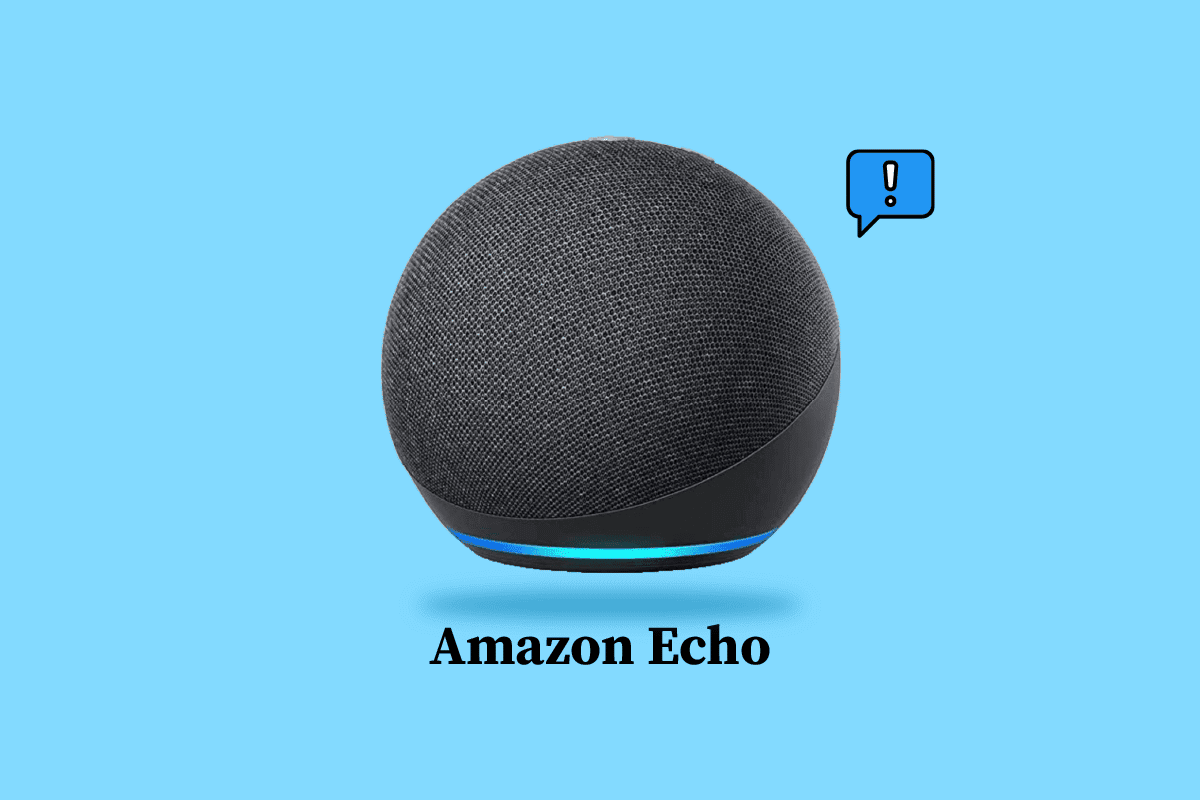
Indholdsfortegnelse
Sådan rettes Amazon Echo, der ikke tænder
De sandsynlige årsager til, at Amazon Echo-enheden muligvis ikke tændes, er angivet i dette afsnit.
-
Hardwareproblemer- Kablerne er muligvis ikke tilsluttet korrekt eller kan være sat forkert i porten. I andre tilfælde kan komponenter såsom netledningen, strøm- og højttalerkortet eller bundkortet blive beskadiget på grund af slitage.
-
Problem med internetforbindelse- Den indtastede Wi-Fi-adgangskode kan være forkert, eller Wi-Fi-kilden kan være placeret i et fjerntliggende rum.
-
Fysisk interferens – Forhindringer og andre fysiske hindringer i området, såsom møbler, kan forårsage en signalforstyrrelse.
-
Forældet firmware- Enhedens firmware kan være forældet, og problemet kan opstå.
Bemærk: Da smartphones ikke har de samme indstillingsmuligheder, og de varierer fra producent til producent, skal du derfor sikre dig de korrekte indstillinger, før du ændrer nogen. De nævnte trin blev udført på Samsung Galaxy A21s-telefonen.
Her er metoderne til fejlfinding af Alexa Echo-enhed.
Metode 1: Grundlæggende fejlfindingsmetoder
Den første tilgang til at løse problemet er at prøve de grundlæggende fejlfindingsmetoder i dette afsnit. Disse vil hjælpe med at løse kompatibilitetsproblemer og mindre fejl.
1A. Løs hardwareproblemer
Den fornemmeste metode er at kontrollere, om hardwareforbindelsesenhederne har nogen problemer, eller om den er funktionel.
-
Ren port – Højttalerens strømport i enheden kan være ophobet med støv og snavs. Du kan rydde porten ved enten at bøje luft gennem porten eller rengøre den med en vatpind eller tandstik.
-
Tjek strømforsyning – For at løse problemet med Amazon Echo, der ikke tænder, skal du kontrollere, om stikkontakten leverer strøm. Du kan bruge en testlampe eller tilslutte en hvilken som helst anden enhed som en testlampe for at kontrollere, om der er strøm.
-
Kontroller strømadapteren – Kontroller, om kablerne er funktionelle eller beskadigede udvendigt som slid og ælde. Hvis der er nogen skade på strømkablet, skal du købe en Amazon-certificeret strømadapter fra Amazon Store for at sikre produktkvaliteten.
-
Skift strømudtag – Da enheden skal være tilsluttet strømkilden til enhver tid, kan du prøve at tilslutte enheden til en anden stikkontakt. Du kan vælge en stikkontakt, som er fjernt fra andre enheder og forhindringer.
-
Undgå beskadigelse af strømadapteren – Du kan undgå enhver skade på strømadapteren ved at sætte strømkablerne inde i en kabelboksorganisator eller bruge en kabelholder til at holde strømadapteren på plads. Alternativt kan du bruge en ledningsforlænger til at tilslutte enheden til den samme stikkontakt.
1B. Løs problemer med netværksforbindelse
Problemet kan opstå, hvis internetforbindelsen ikke er stabil eller ikke tilstrækkelig til at understøtte enheden. Du kan prøve mulighederne givet i denne metode for at fejlfinde Alexa Echo-enhed med internetforbindelsen og få adgang til Echo-aktiverede enheder.
-
Wi-Fi-problemer- Sørg for, at den indtastede Wi-Fi-adgangskode er korrekt, og tilslut begge enheder til det samme Wi-Fi-netværk. Placer også enheden tættere på Wi-Fi-forsyningen for at løse problemet med Amazon Echo, der ikke tænder.
-
Løs netværksproblemer – For at løse netværksproblemer skal du følge instruktionerne i vores guide til at løse netværksforbindelsesproblemer i Windows 10.

1C. Løs Bluetooth-problemer
Hvis du har tilsluttet enheden ved hjælp af Bluetooth-forbindelsen, kan du følge indstillingerne i denne metode for at løse problemet.
-
Nærhed – Indbevar afstanden mellem enhederne og placer dette tæt på.
-
Aktiver forbindelse – Sørg for, at Bluetooth-forbindelsen er aktiveret på enheden, og sørg for, at din telefon er parret med Echo-enheden.
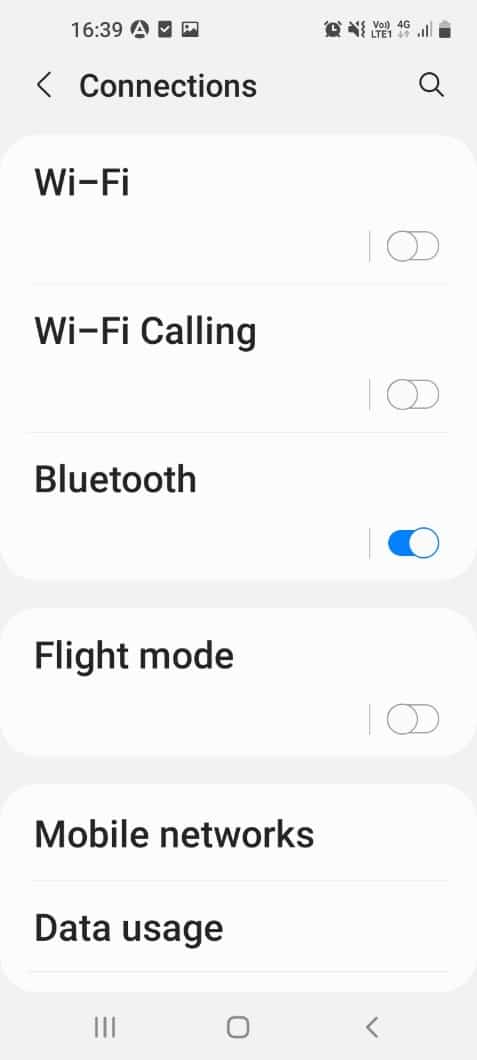
1D. Ret lydafbrydelse
Lyden er det vigtigste input, der gives til Echo-enheden, og afbrydelsen i leveringen kan være en årsag til problemet.
-
Nærhed – Sørg for, at højttalerne, der er tildelt til Echo-enheden, er tæt på enheden, det vil sige inden for en rækkevidde på 3 fod.
-
Fjern forhindringer – Sørg for, at mikrofonens rækkevidde er fri for enhver forhindring eller fysisk interferens. Placer højttaleren og Echo-enheden i et område, hvor baggrundsstøjen er minimal. Sørg også for, at der ikke er andre elektroniske enheder tæt på enheden for at undgå afbrydelser i vokaloutput.
Metode 2: Sluk Amazon Echo-enhed
Hvis Echo-enheden sidder fast på grund af nogle mindre fejl, eller hvis den er forkert konfigureret. Du kan prøve at tænde for enheden med magt for at løse problemet med Amazon Echo, der ikke tænder.
1. Tryk på handlingsknappen på enheden, indtil LED-lysringen slukker.
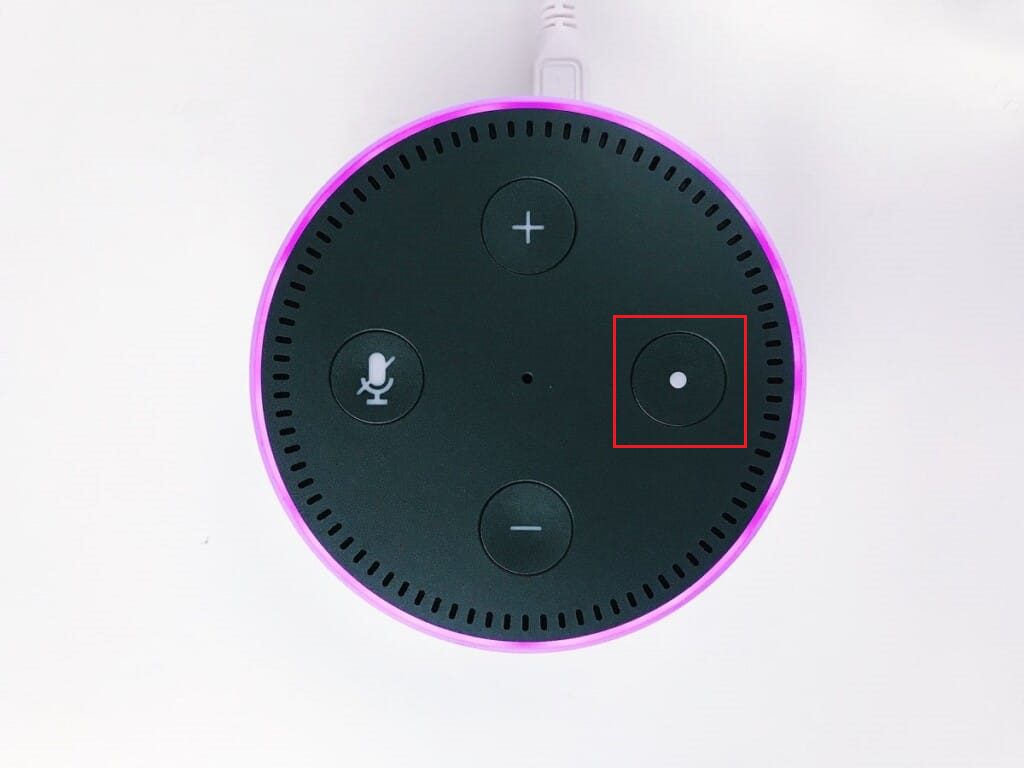 Foto af Jan Antonin Kolar på Unsplash
Foto af Jan Antonin Kolar på Unsplash
2. Tag strømadapteren ud af strømkilden, og sæt den i igen efter 2 til 3 minutter.
3. Tryk på handlingsknappen på enheden for at tænde den, og vent, indtil LED-ringlyset bliver blåt.
Metode 3: Tænd mikrofon
Hvis LED-ringen øverst på enheden er rød, er mikrofonen ikke tændt i enheden. Dette ville forhindre enheden i at modtage lydinput. For at tænde for mikrofonen på enheden skal du trykke på mikrofonknappen oven på Echo.
Metode 4: Registrer Amazon Echo til Alexa App
Hvis Amazon Echo-enheden ikke er registreret til Alexa-appen, kan du opleve dette problem. Sørg for, at du har en stabil Wi-Fi-forbindelse, og at strømadapteren er tilsluttet korrekt på enheden for at fejlfinde Alexa Echo-enheden.
1. Tryk på Amazon Alexa-appen i appmenuen.
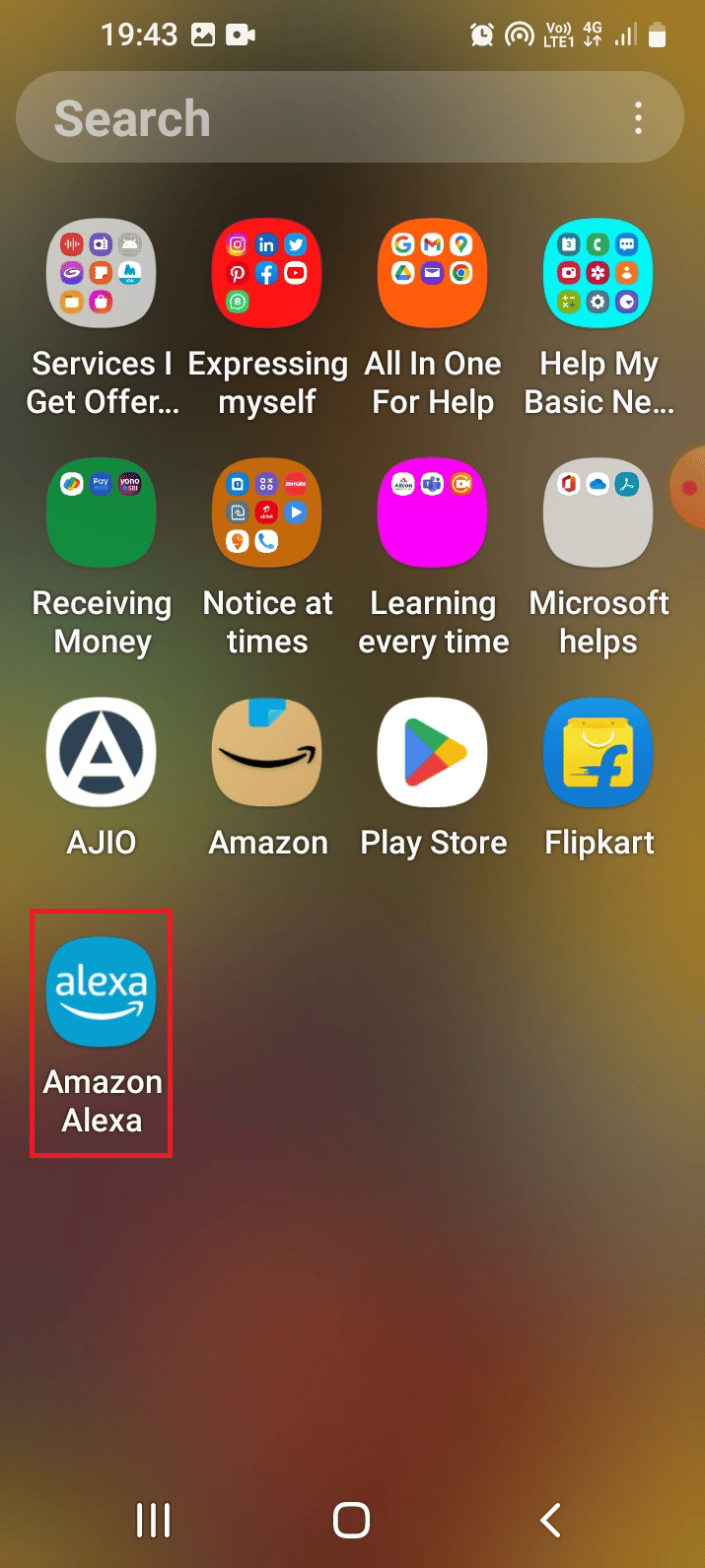
2. Flyt til fanen Mere nederst, og tryk på Tilføj en enhed.
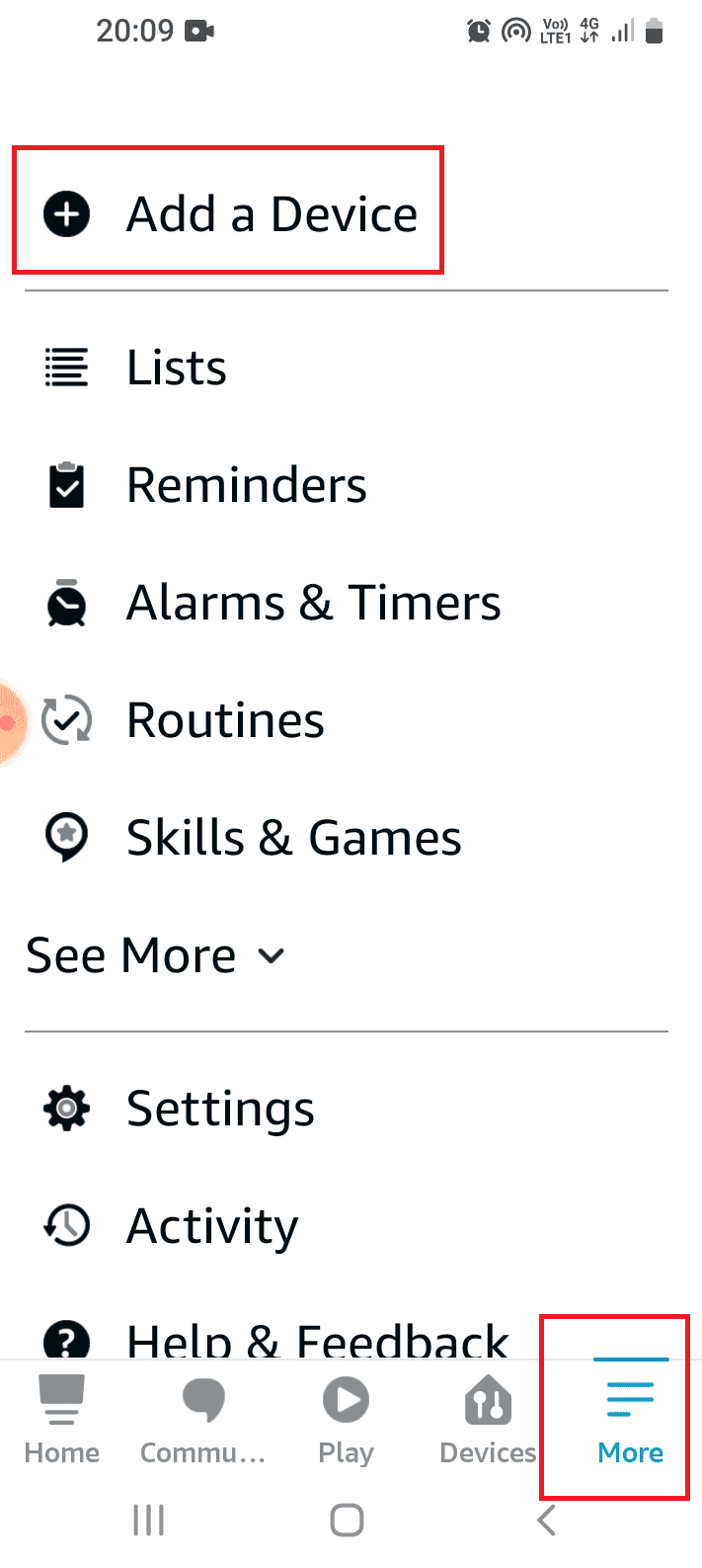
3. Tryk på Amazon Echo-indstillingen i sektionen ALLE ENHEDER.
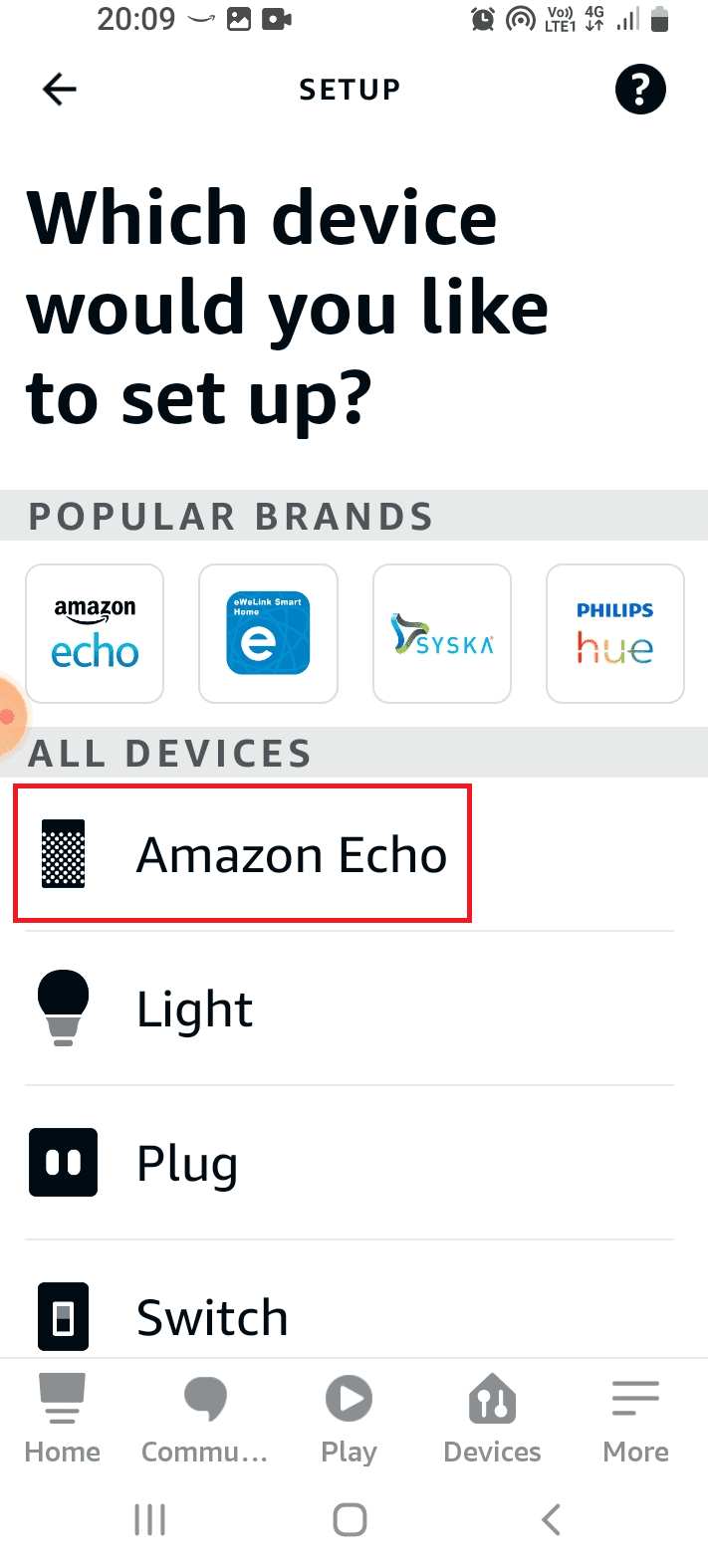
4. Tryk på indstillingen Echo, Echo Dot, Echo… i ECHO SMART SPEAKERS sektionen.
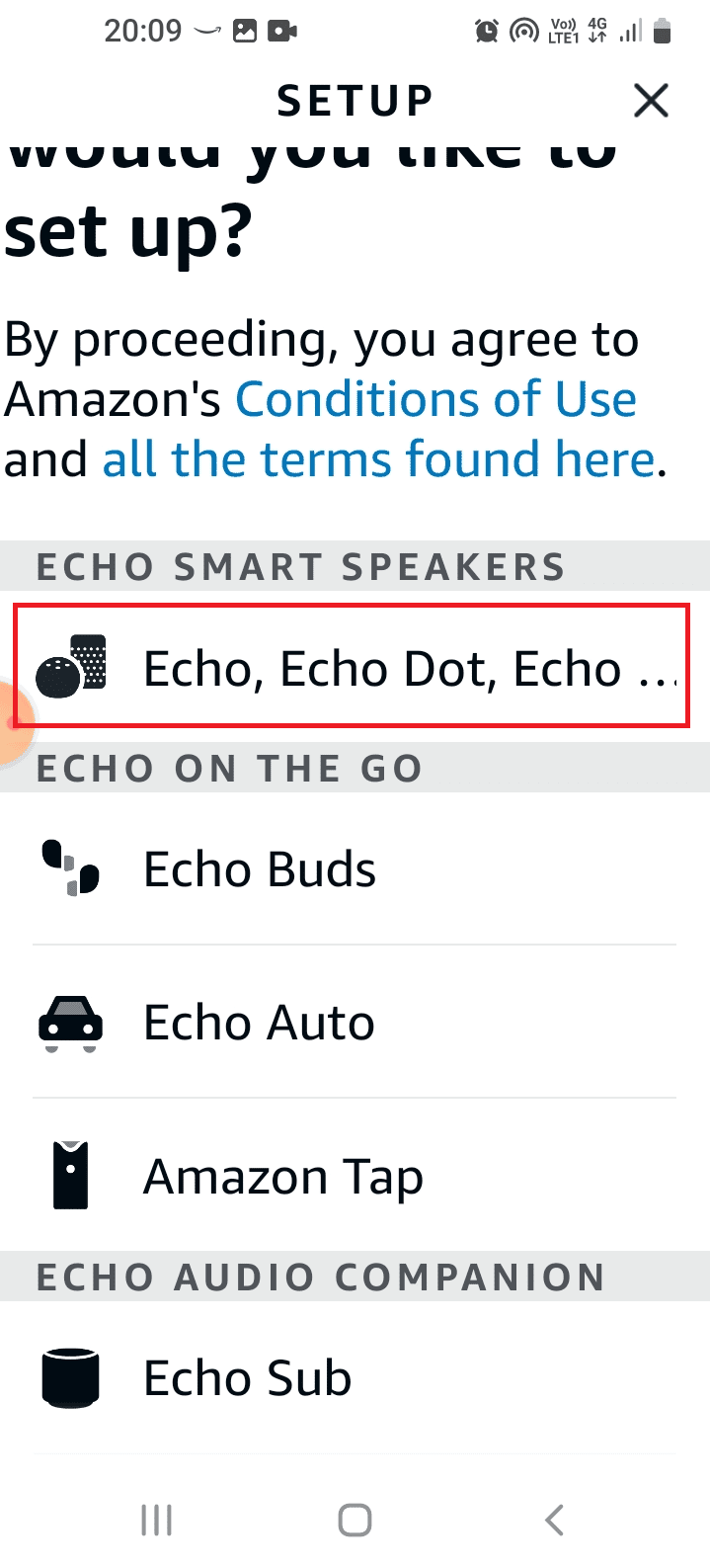
5. Tryk på knappen Ja for at tillade placeringsadgang.
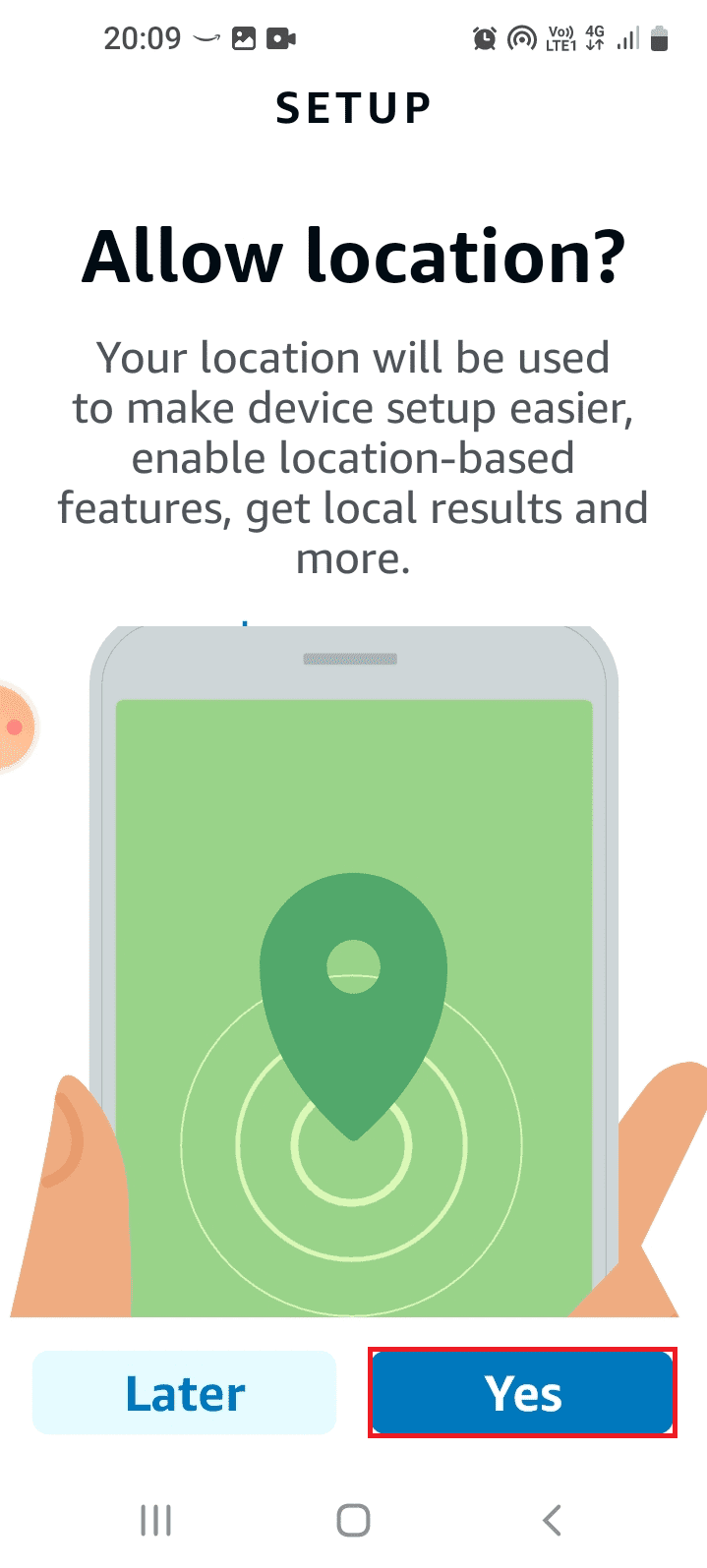
6. Tryk på indstillingen Mens du bruger denne app.
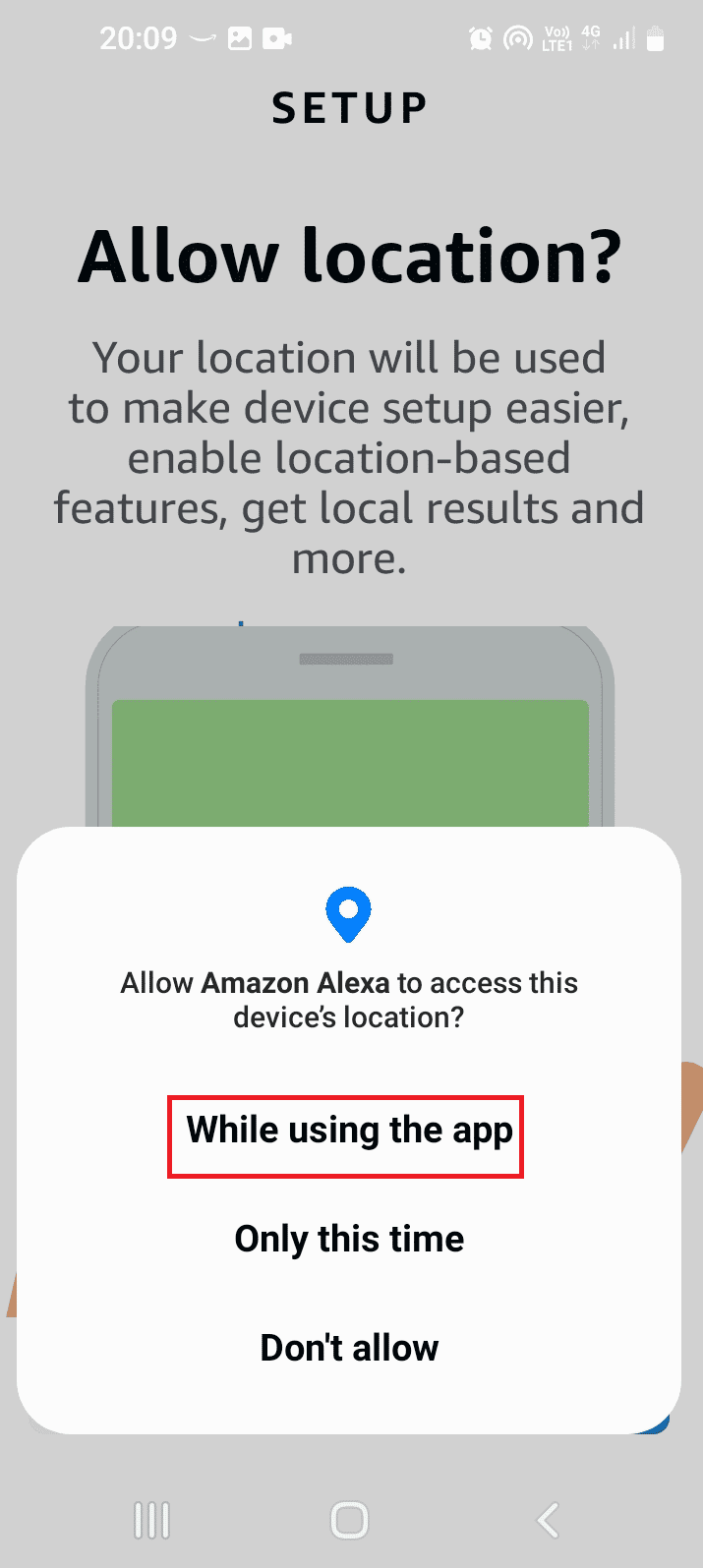
7. Tryk på knappen Ja, hvis LED-lyset på Echo-enheden er orange.
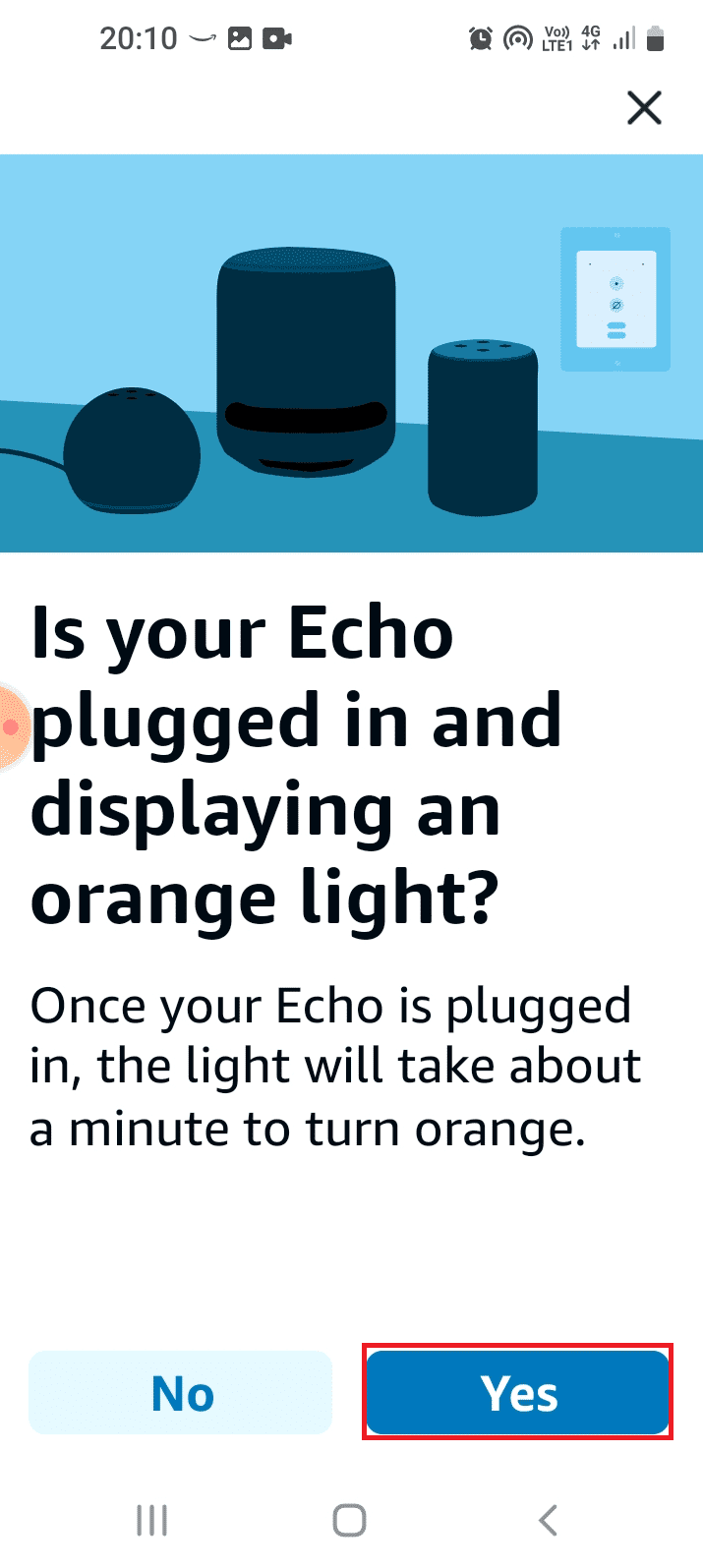
8. Vent, indtil appen søger efter enheden og registrerer den i appen. Prøv, om du kan få adgang til Echo-aktiverede enheder.
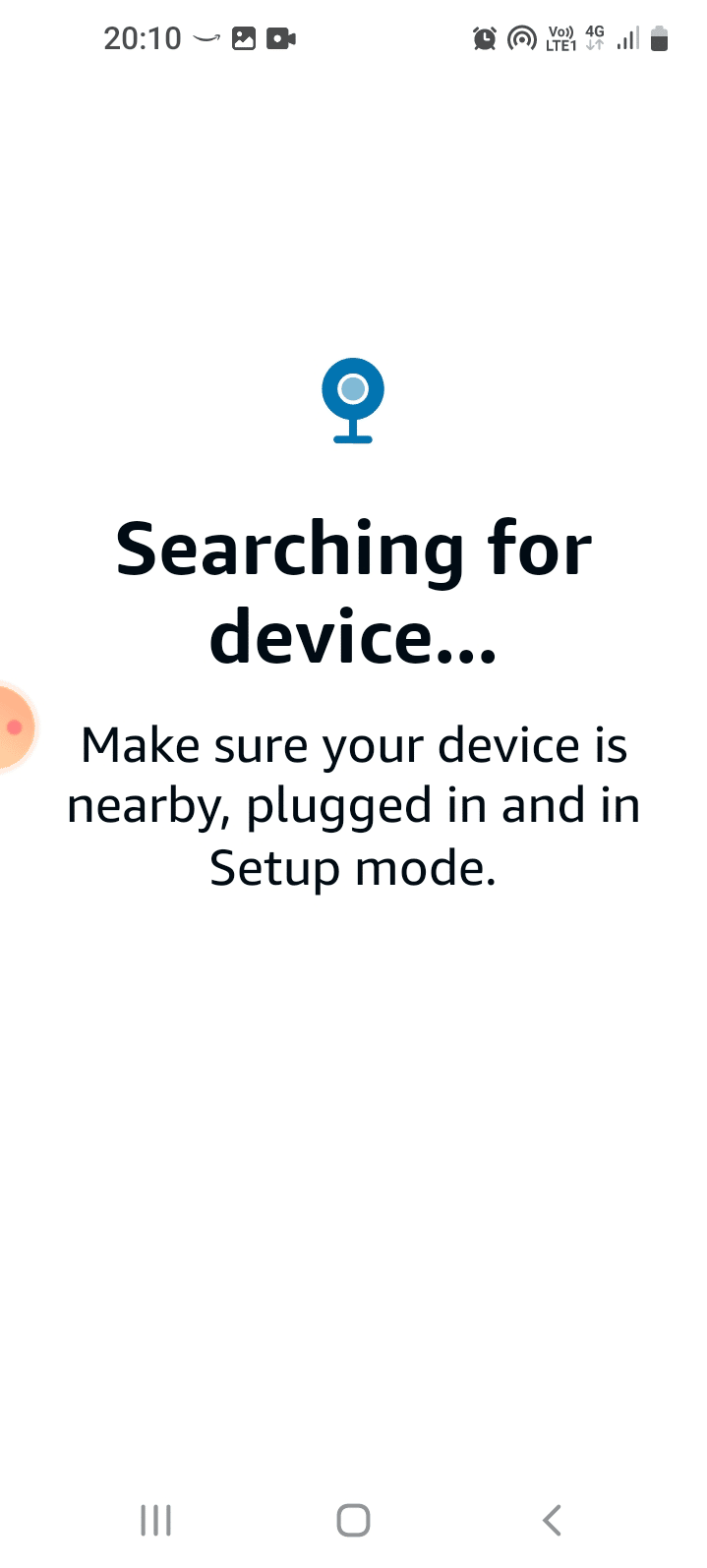
Metode 5: Brug 5GHz båndbredde netværk
Hvis Echo-enheden ikke er tilgængelig, mens du bruger 2,4GHz-båndbredden, kan du skifte til at bruge 5GHz-båndbredden for at løse problemet med Amazon Echo, der ikke tænder.
1. Åbn Amazon Alexa-appen.
2. Naviger til fanen Mere nederst, og tryk på indstillingen Indstillinger.
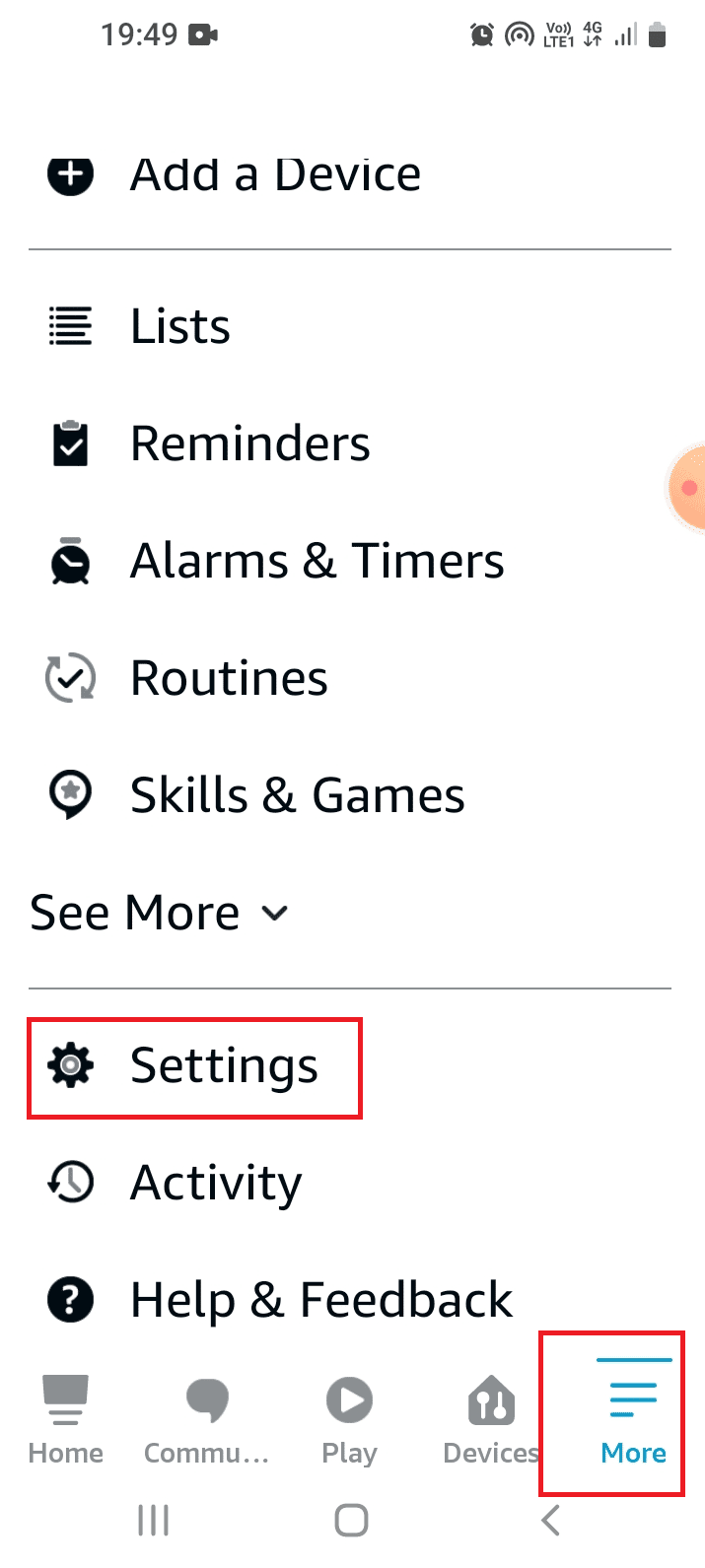
3. Tryk på indstillingen Enhedsindstillinger.
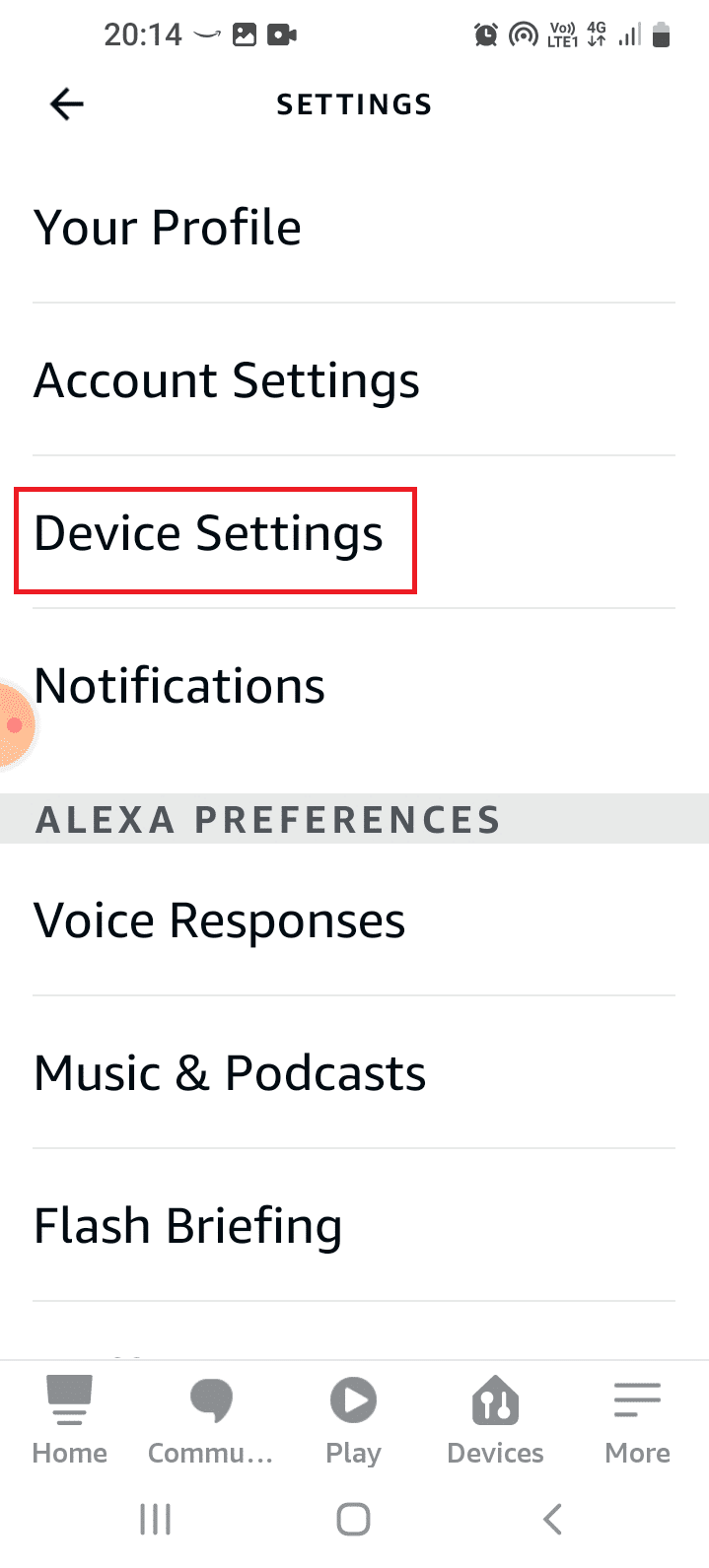
4. Vælg højttaleren på listen.
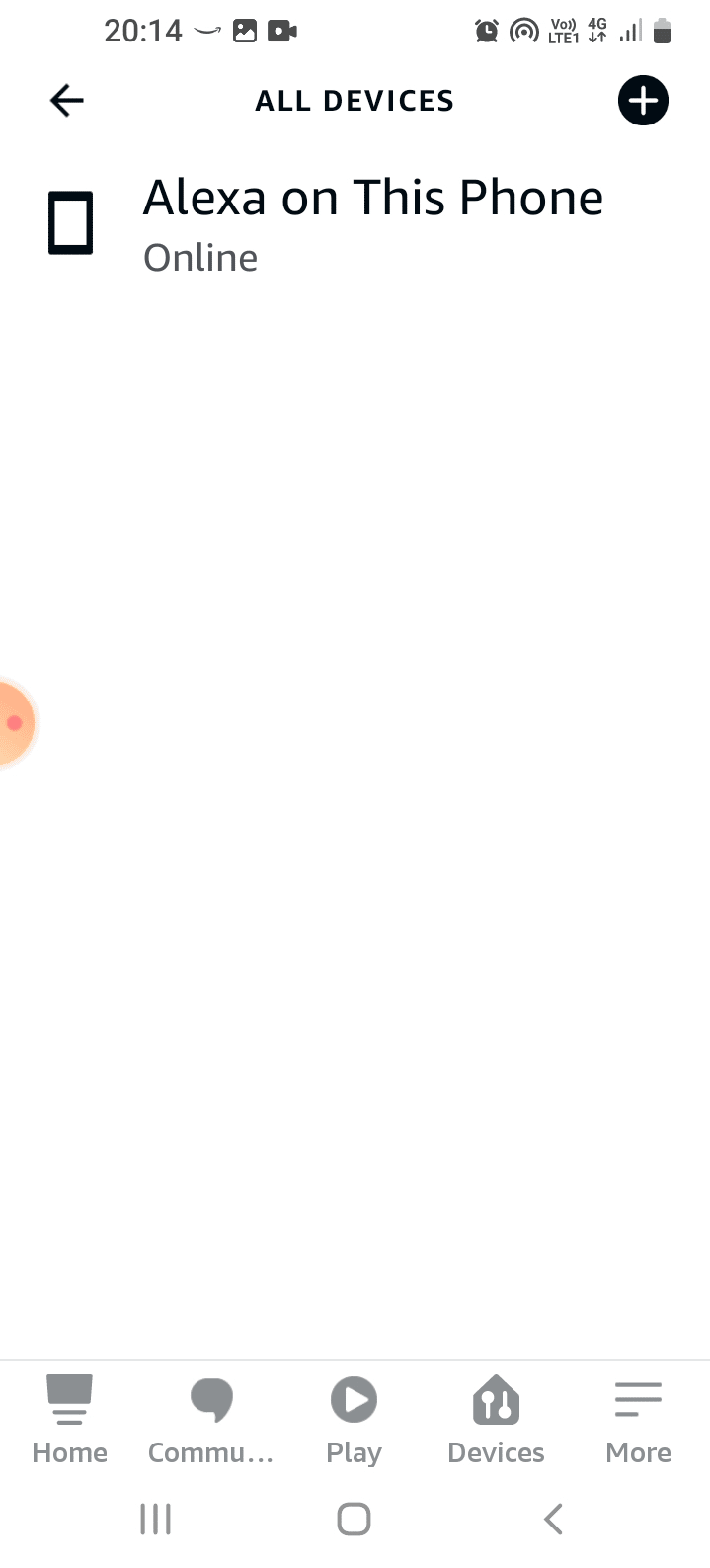
5. Tryk på indstillingen Skift ved siden af Wi-Fi-netværket.
6. Vælg indstillingen 5GHz båndbredde.
Metode 6: Rediger Echo Wake Up Word
Hvis du har ændret vækkeordet for Echo-enheden. Du kan finde det svært at finde og aktivere din enhed. For at løse problemet kan du ændre opvågningsordet for Echo-enheden.
1. Naviger til Alexa app-indstillinger.
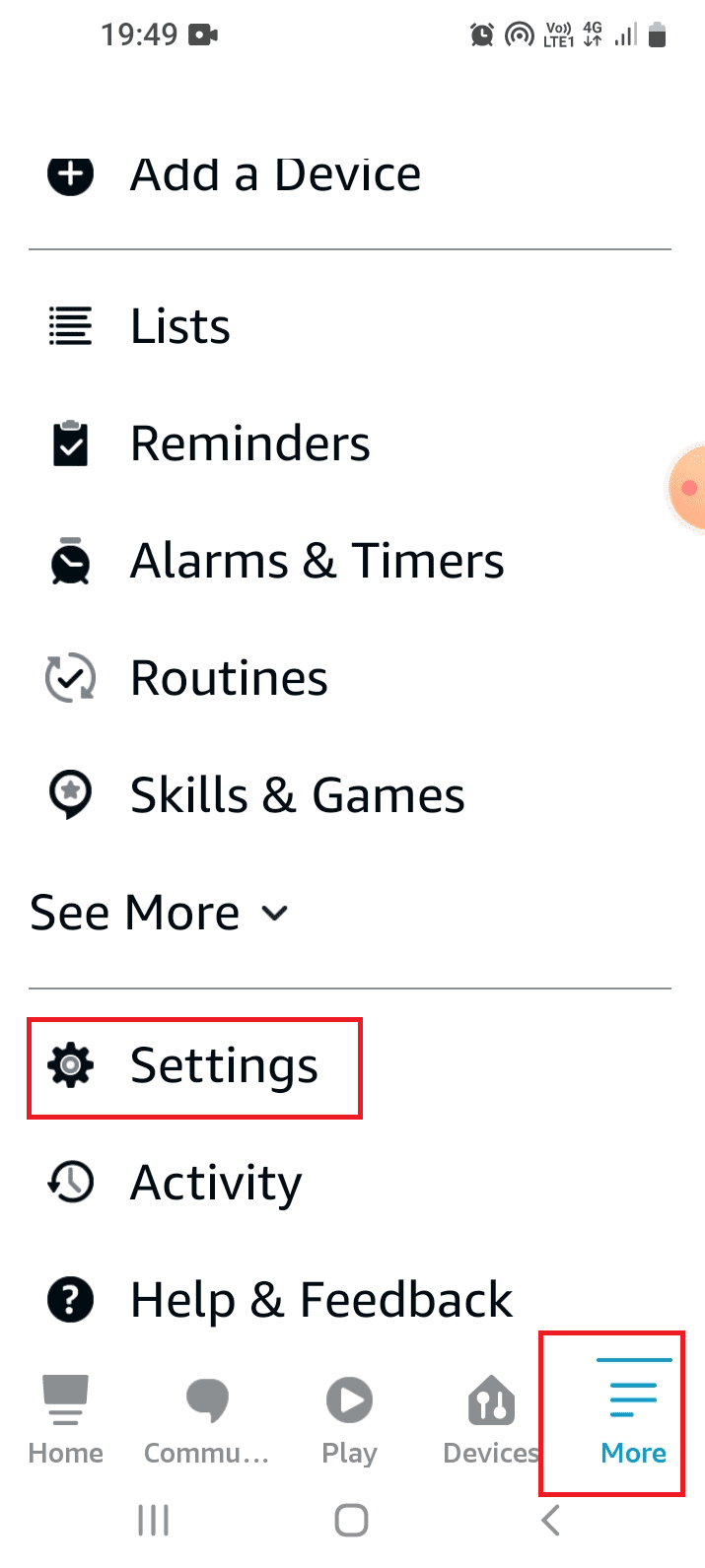
2. Tryk på indstillingen Enhedsindstillinger på listen.
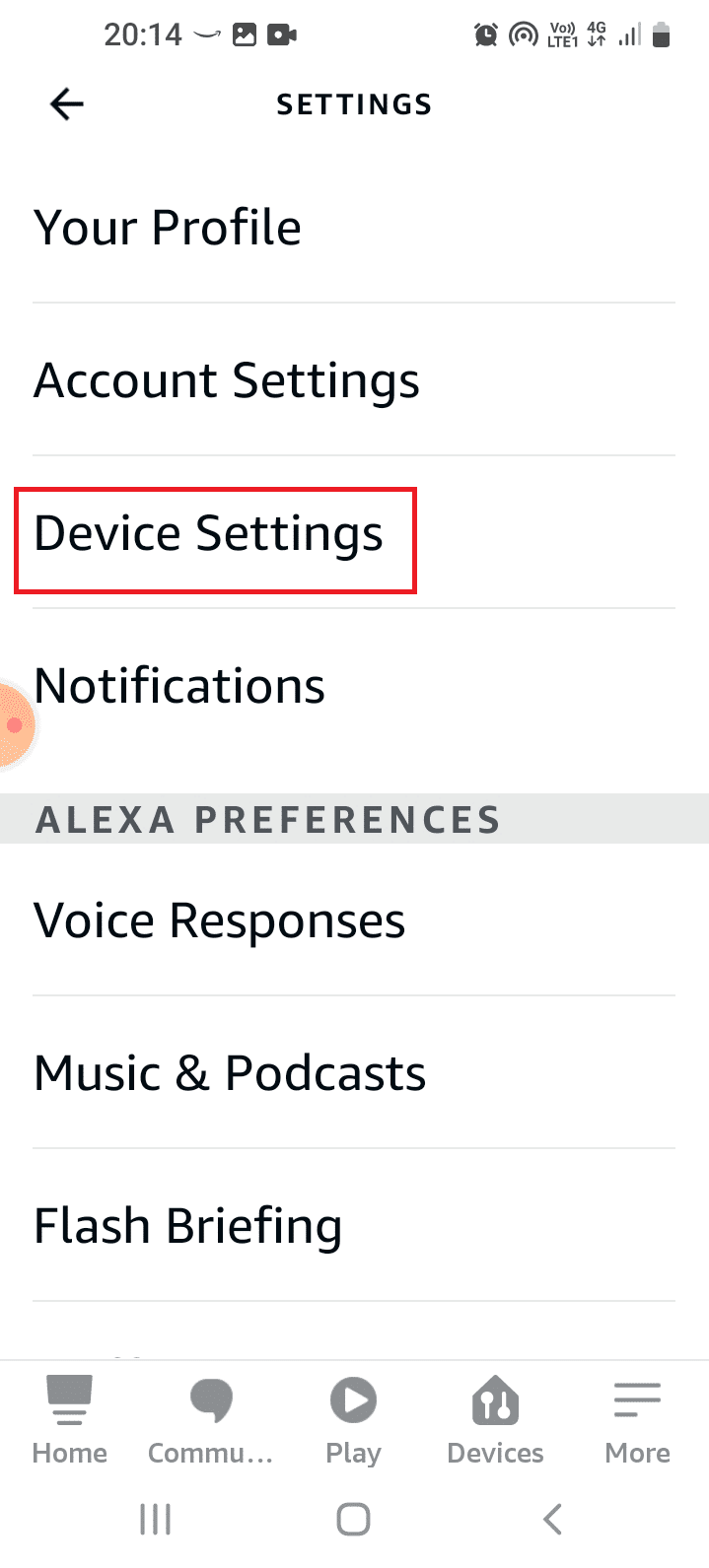
3. Vælg den bestemte Echo-enhed fra listen.
4. Tryk på indstillingen Wake Word i sektionen GENERELT.
5. Vælg vækkeordet, såsom Alexa, og vend tilbage til hovedsiden.
Metode 7: Opdater Alexa Firmware
Den forældede firmware på Echo-enheden kan forårsage, at Amazon Echo ikke tænder problemet. Som standard vil de enheder, der er tilsluttet netværket, blive opdateret uden for åbningstiderne. Du kan dog følge den metode, der er angivet her, for at søge efter opdateringer manuelt.
1. Start Amazon Alexa-appen.
2. Flyt til fanen Enheder og tryk på indstillingen Echo & Alexa.
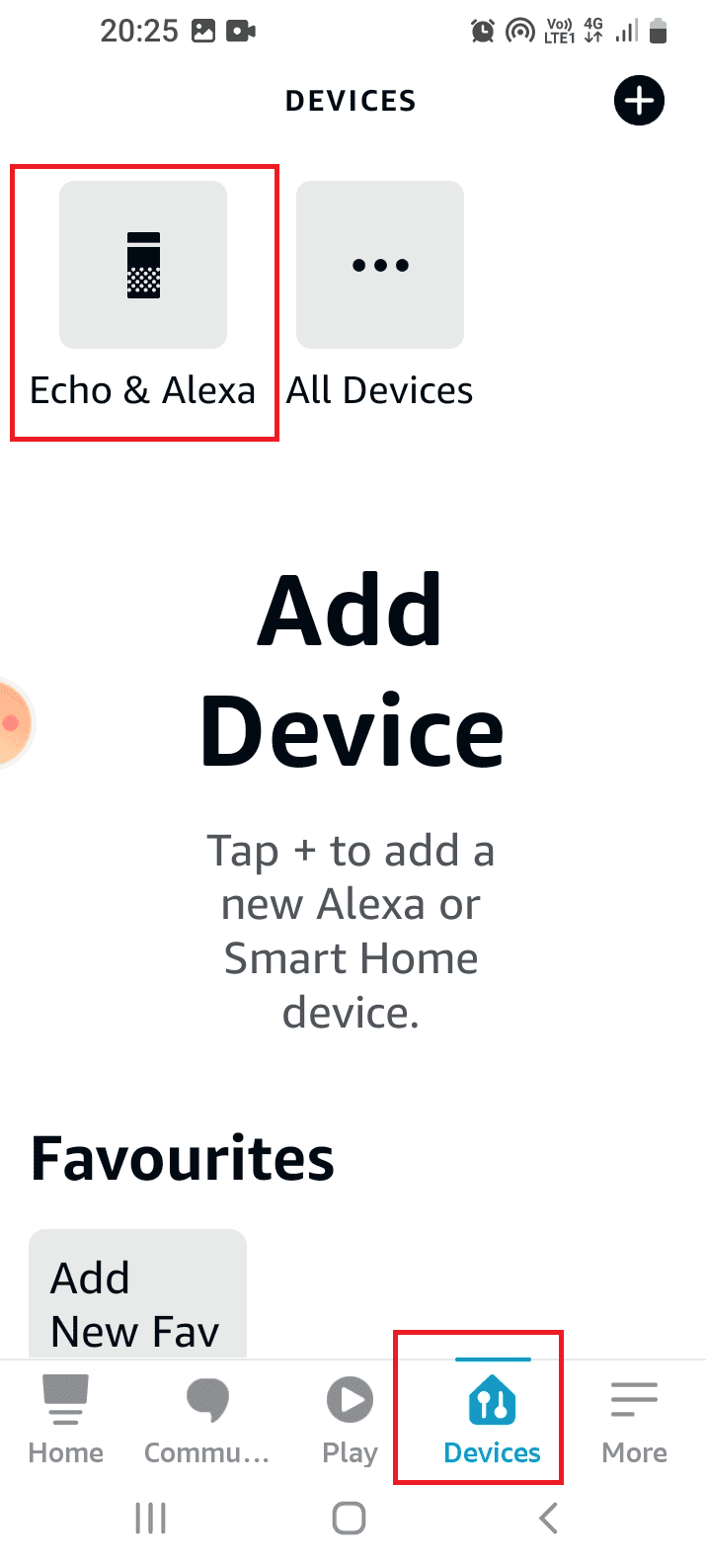
3. Vælg den bestemte Amazon Echo-enhed på listen.
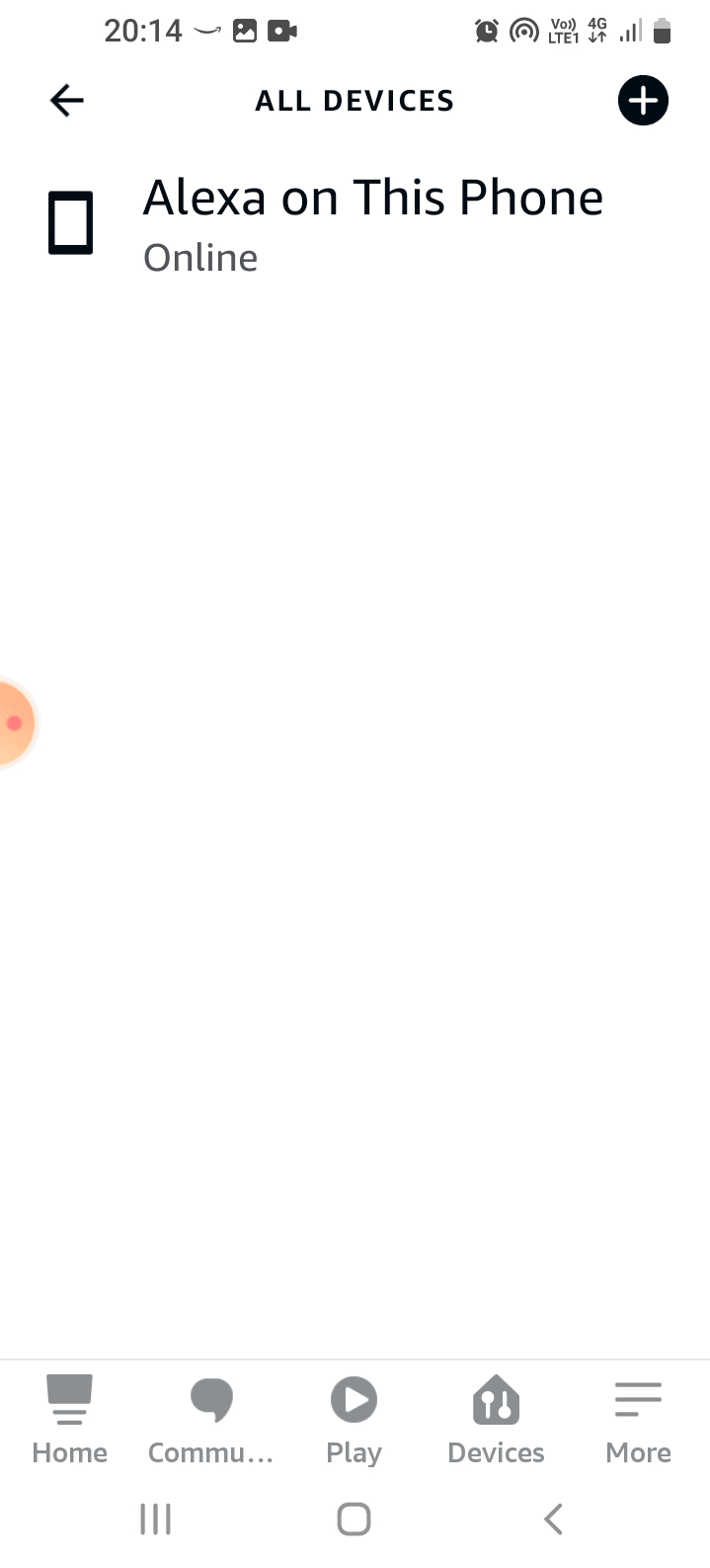
4. Stryg og tryk på softwareopdateringsknappen for at opdatere enhedens firmware.
Metode 8: Tilføj enhed igen
Hvis ingen af metoderne virker til at løse problemet med Echo-enheden, kan du prøve at tilføje den til Alexa-appen igen. Dette ville behandle enheden som en frisk enhed og hjælpe med fejlfinding af Alexa Echo-enhed.
1. Følg instruktionerne i metode 2 for at tænde for Echo-enheden.
2. Vent et stykke tid, før du tænder for enheden, for at lade appen glemme enheden.
3. For at tilføje enheden igen skal du følge instruktionerne i metode 4 for at registrere enheden til appen.
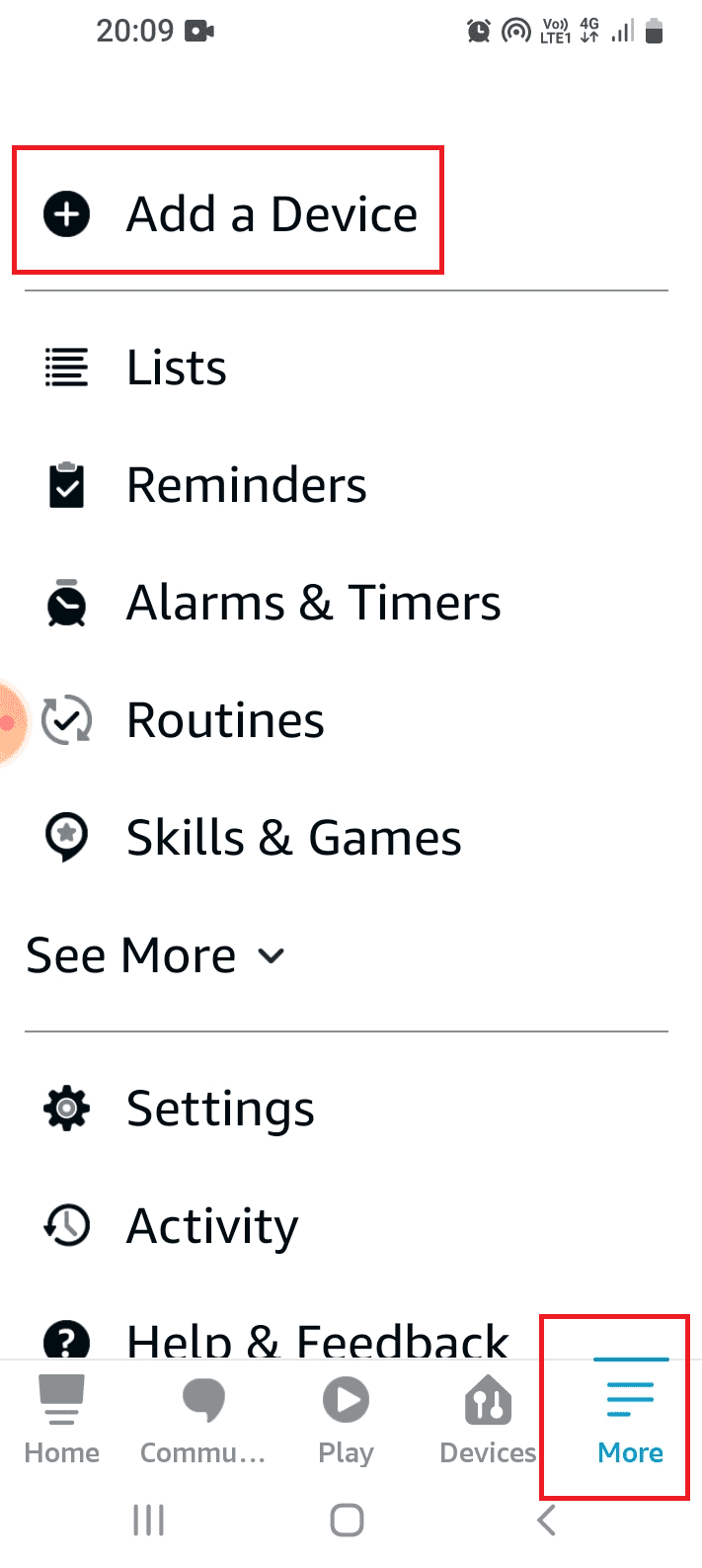
Metode 9: Geninstaller Alexa App
Hvis fejlen i Alexa-appen forårsager problemet, kan du prøve at geninstallere appen for at rette den og få adgang til Echo-aktiverede enheder.
Trin I: Afinstaller Amazon Alexa App
Det første trin i denne metode til at løse problemet med Amazon Echo, der ikke tænder, er at afinstallere den installerede version af Alexa-appen.
1. Åbn appen Indstillinger fra appmenuen.
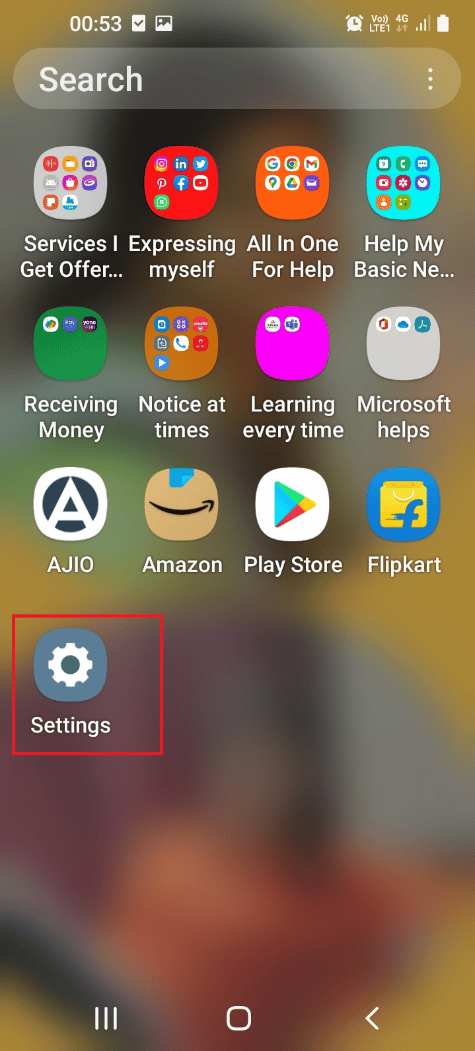
2. Tryk på fanen Apps på listen.
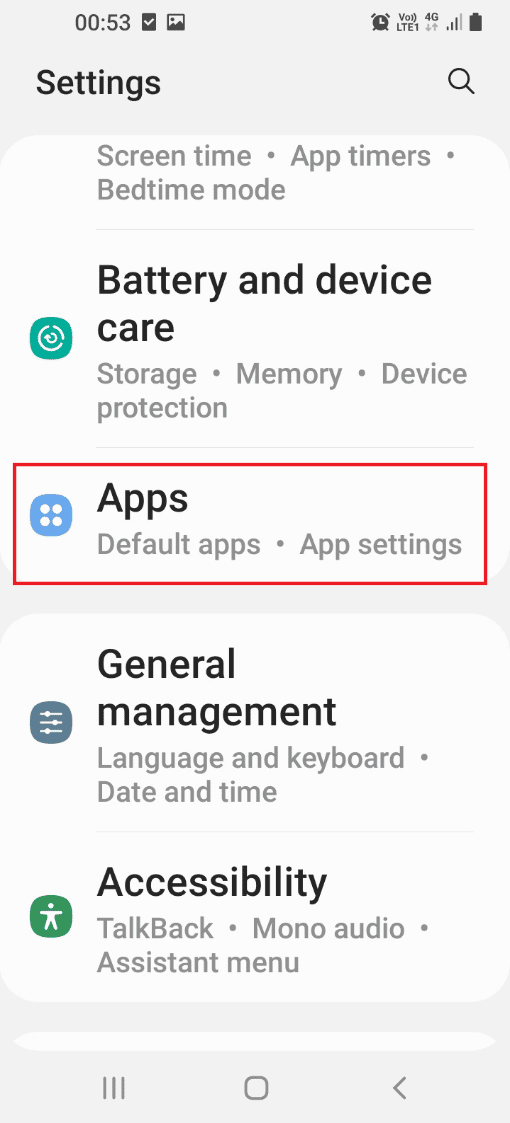
3. Tryk på Amazon Alexa-appen.
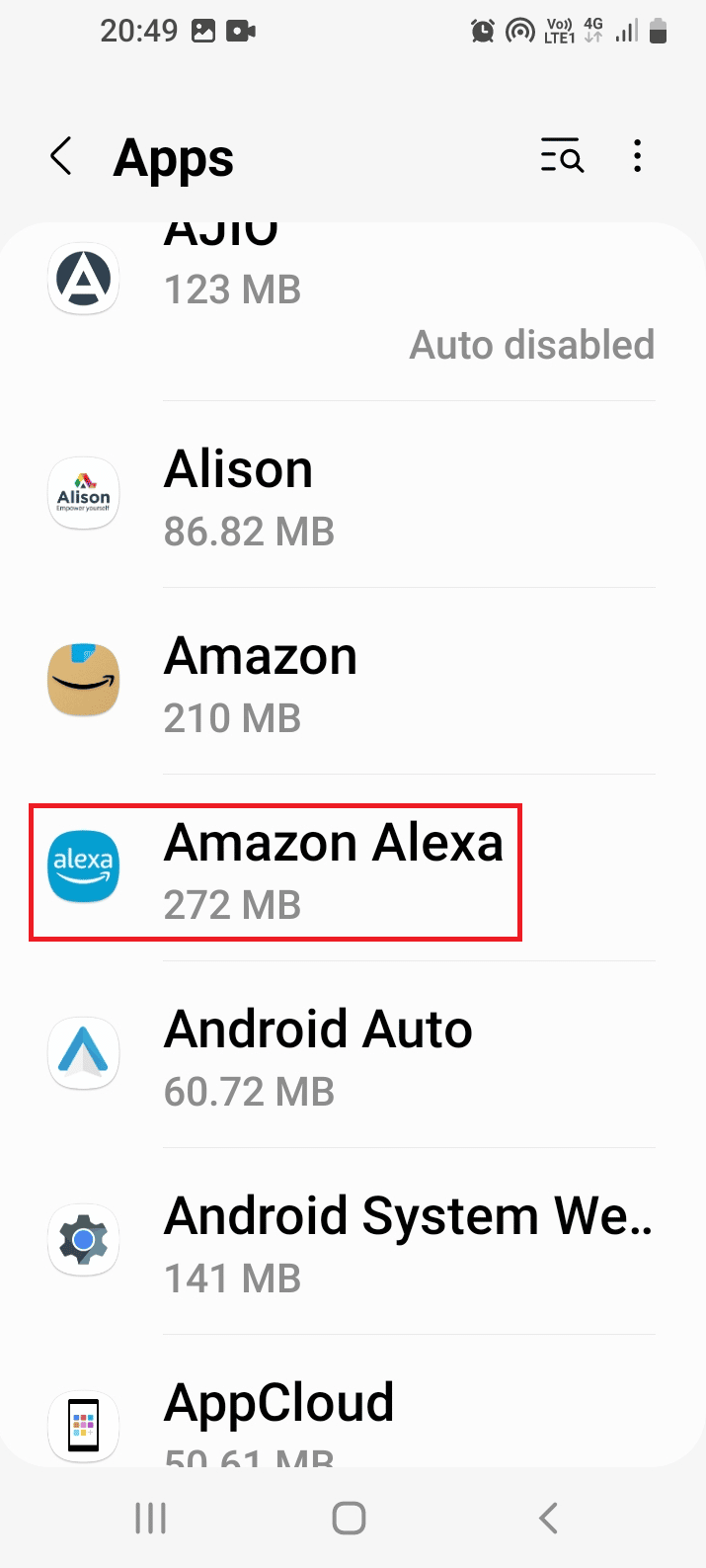
4. Tryk på indstillingen Afinstaller i den nederste bjælke.
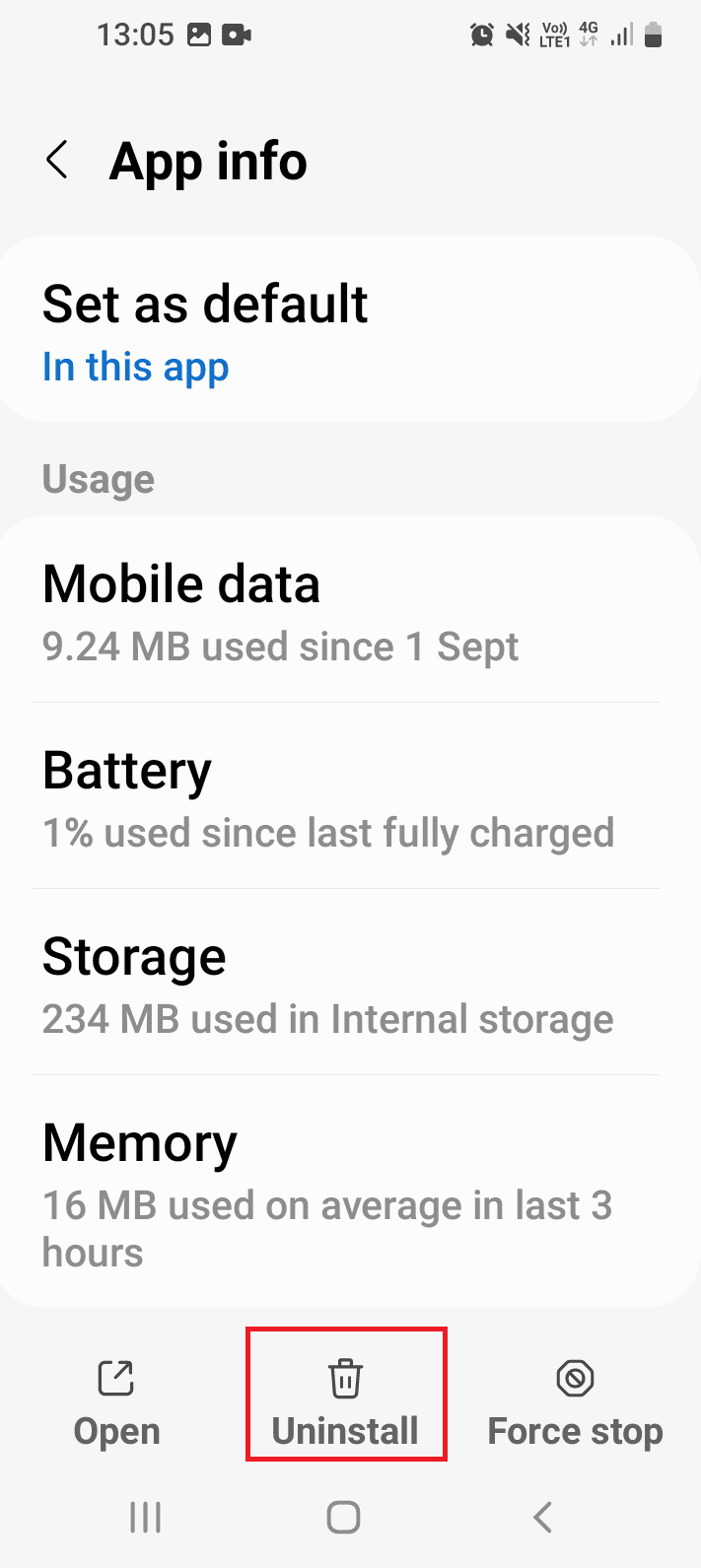
5. Tryk på indstillingen OK på bekræftelsesskærmen, og vent, indtil appen er afinstalleret.
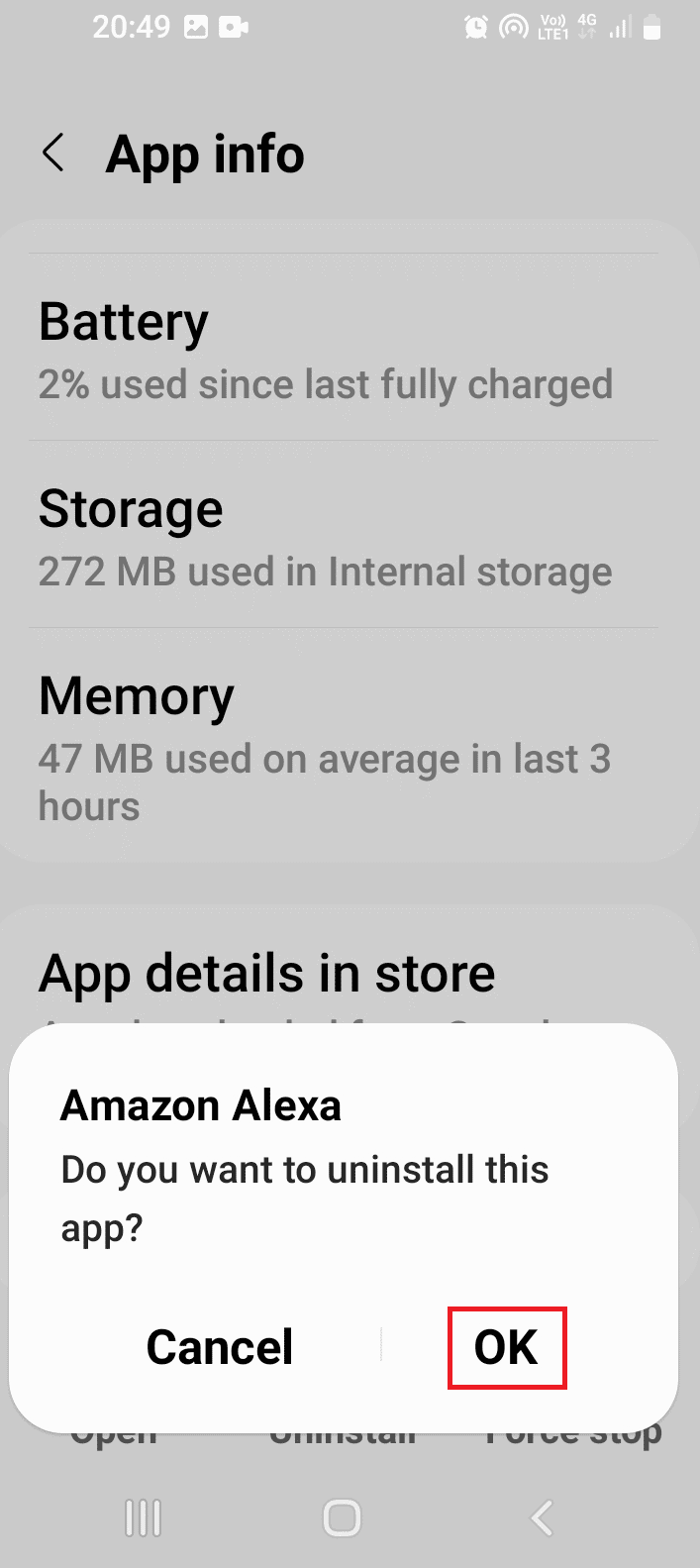
Trin II: Geninstaller Amazon Alexa App
Det næste trin er at geninstallere Alexa-appen fra Play Butik.
1. Start appen Google Play Butik.
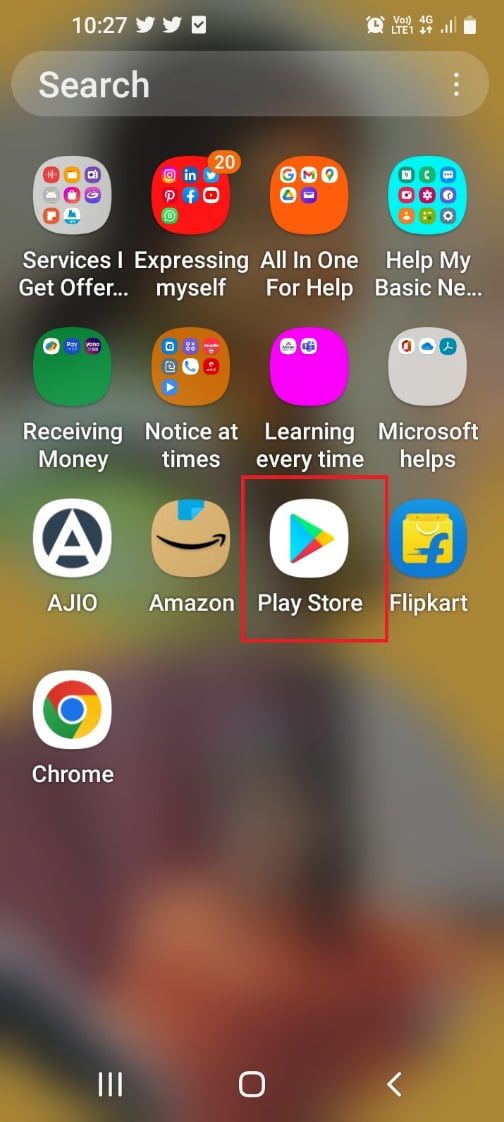
2. Søg efter Amazon Alexa-appen på søgelinjen, og tryk på knappen Installer.
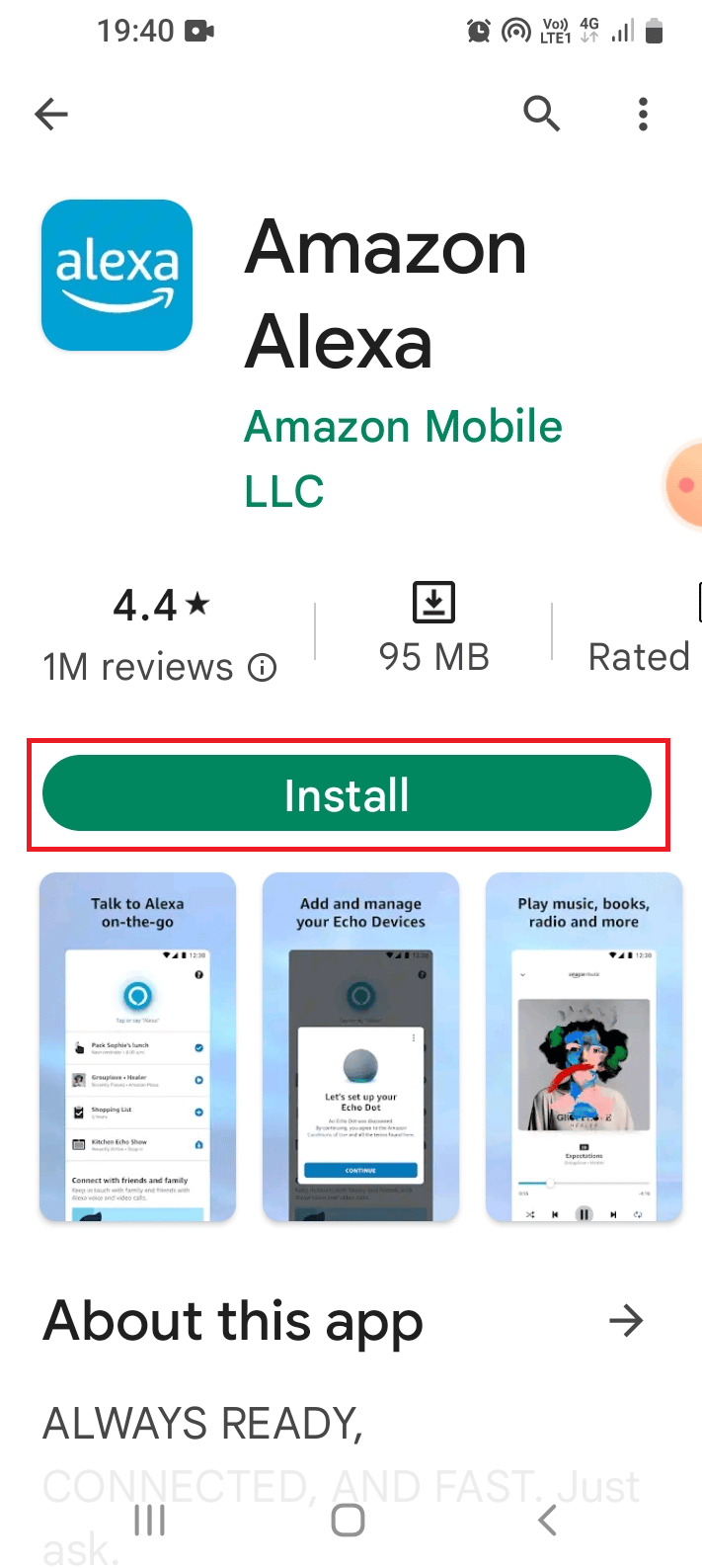
3. Vent, indtil appen er installeret, og åbn Amazon Alexa-appen ved at følge instruktionen givet tidligere.
4. Log ind på din konto ved hjælp af dine Amazon-brugeroplysninger.
Metode 10: Nulstil Amazon Echo Device
Hvis problemet med Amazon Echo-enheden stadig er uløst, kan du prøve at nulstille enheden til standardindstillingerne. Denne metode vil dog rydde alle de lagrede data og oplysninger.
Mulighed I: Gennem Amazon Alexa App
Den første mulighed for at løse Amazon Echo, der ikke tænder problemet, er at bruge Amazon Alexa-appen til at nulstille Echo-enheden til standardindstillingerne.
1. Start Amazon Alexa-appen.
2. Tryk på fanen Enheder, og tryk på indstillingen Echo & Alexa.
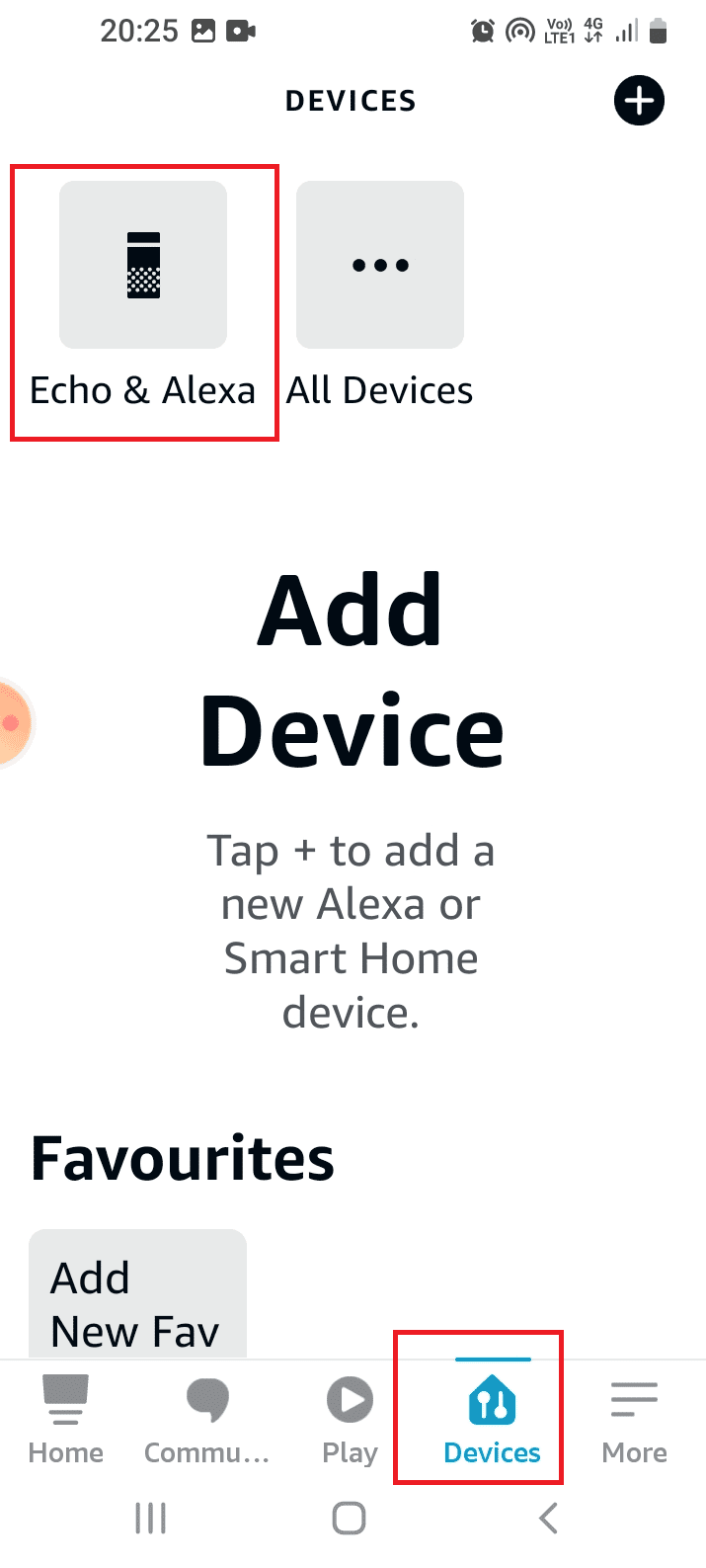
3. Tryk på den specifikke Echo-enhed som Echo Dot på listen.
4. Tryk på fabriksnulstilling i menuen Nulstil indstillinger.
5. Tryk på fabriksnulstilling for at bekræfte valget.
Mulighed II: Hard Reset Echo Device
Den næste metode er at nulstille Echo-enheden med magt ved hjælp af nulstillingsknappen i nulstillingshullet, som er tilgængelig i bunden af enheden. Der skal dog udvises forsigtighed for at sikre, at de interne dele af enheden ikke beskadiges, mens man forsøger at fejlfinde Alexa Echo-enheden.
1. Brug en spids genstand eller en papirclips til at trykke knappen gennem hullet.
2. Vent, indtil LED-lyset bliver orange fra blåt for at genoptage Echo-enheden til de originale fabriksindstillinger.
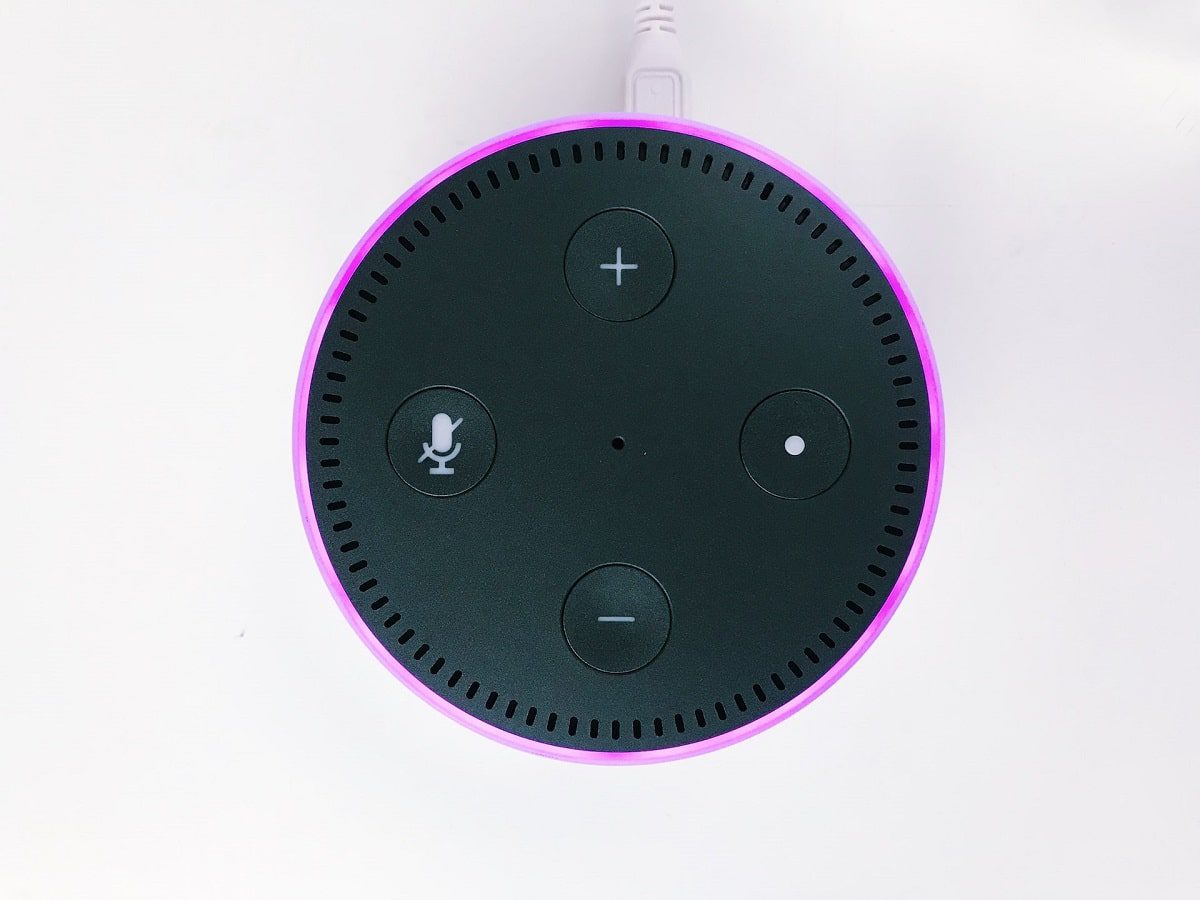 Foto af Jan Antonin Kolar på Unsplash
Foto af Jan Antonin Kolar på Unsplash
Metode 11: Udskift hardwarekomponenter
I nogle tilfælde kan hardwarekomponenterne i Echo-enheden være beskadiget, og problemet kan opstå. Du kan udskifte disse komponenter ved hjælp af en professionel for at løse Amazon Echo, der ikke tænder problemet.
Mulighed I: Bundkort
Bundkortet er hovedkomponenten i Echo-enheden, og problemet kan opstå på grund af en af årsagerne, som er overophedning, strømstød, vandskade, fysisk påvirkning eller fysisk skade. Dette ville medføre, at højttalerne og lyset ikke fungerer, og du kan ikke få adgang til Echo-aktiverede enheder.
Du kan søge hjælp hos en elektroniktekniker eller et servicecenter og bede dem om at udskifte bundkortet. Denne mulighed er billigere sammenlignet med at købe en ny Echo-enhed.
Mulighed II: Printplade
Echo-enheden kører på et centralt bygget printkort, da det får strøm fra printkortet. Komponenterne på kortet kan have fejlet, og problemet kan opstå.
Du kan prøve at kontakte en tekniker for at udskifte LED’en eller mikrofonen på kortet for at løse problemet.
Metode 12: Kontakt Alexa Support Team
Hvis enheden har svigtet, før garantiperioden er udløbet. Du kan udskifte enheden ved at kontakte Alexas supportteam. I andre tilfælde kan du rapportere problemet til dem og søge deres råd.
1. Åbn Amazon Alexa-appen.
2. Flyt til fanen Mere, og tryk på indstillingen Hjælp og feedback.
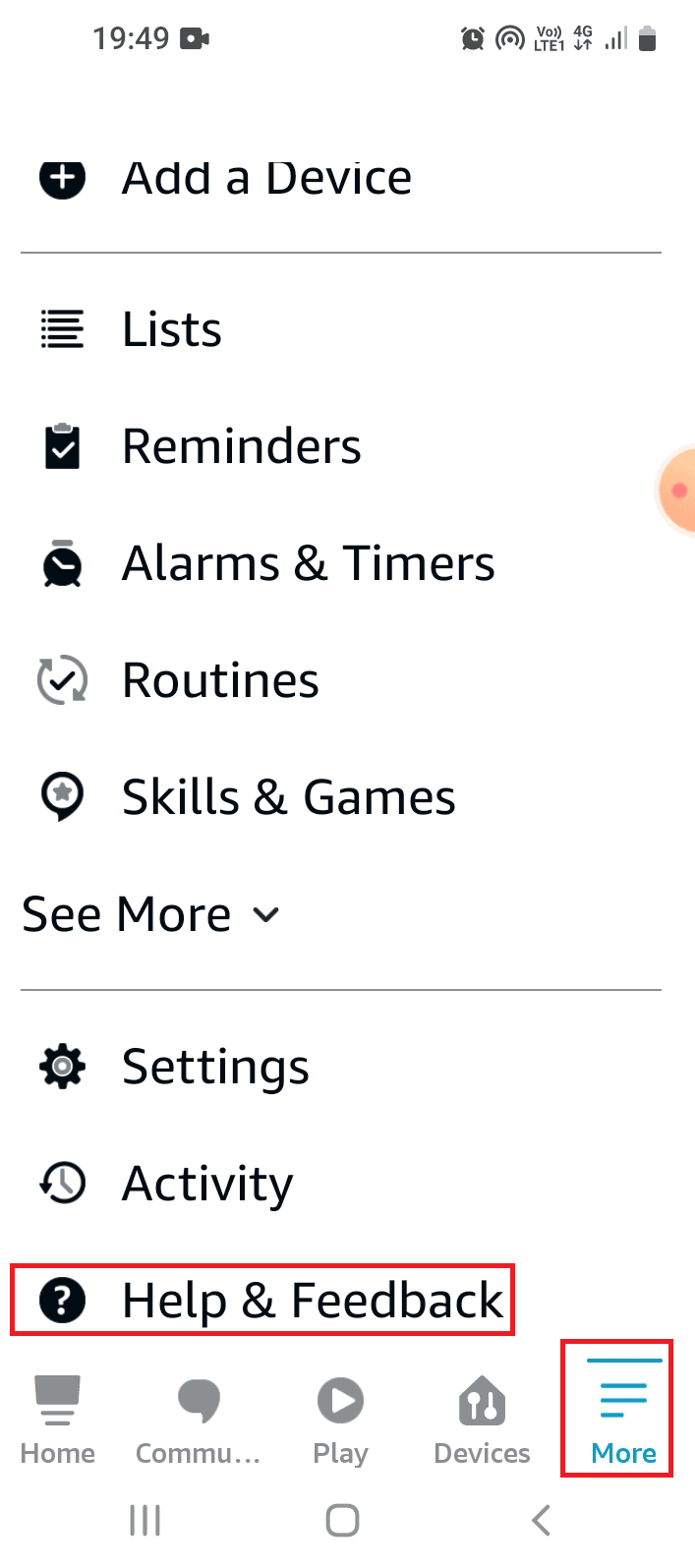
3. Tryk på indstillingen Tal med en repræsentant i sektionen KONTAKT OS.
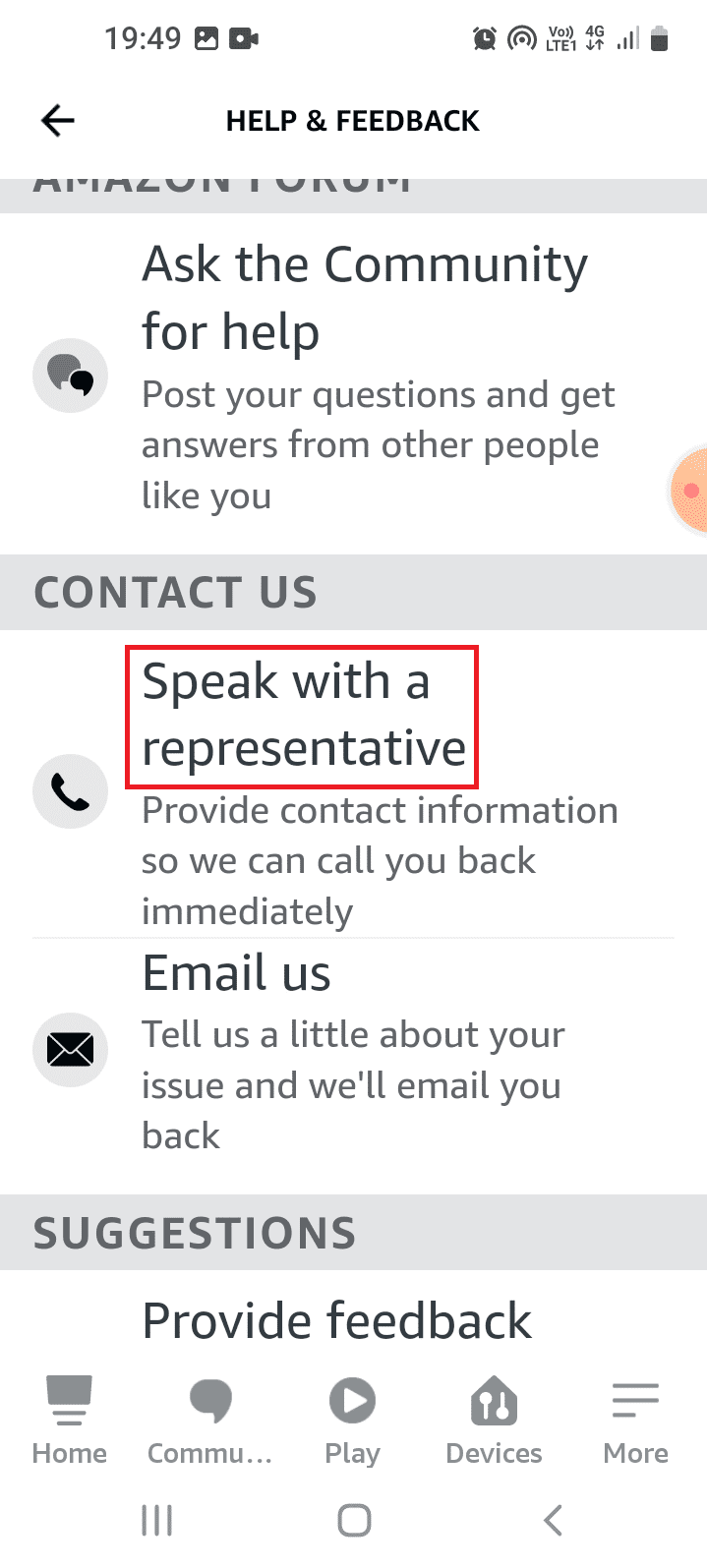
4. Indtast dit telefonnummer i feltet, og tryk på knappen RING MIG NU.
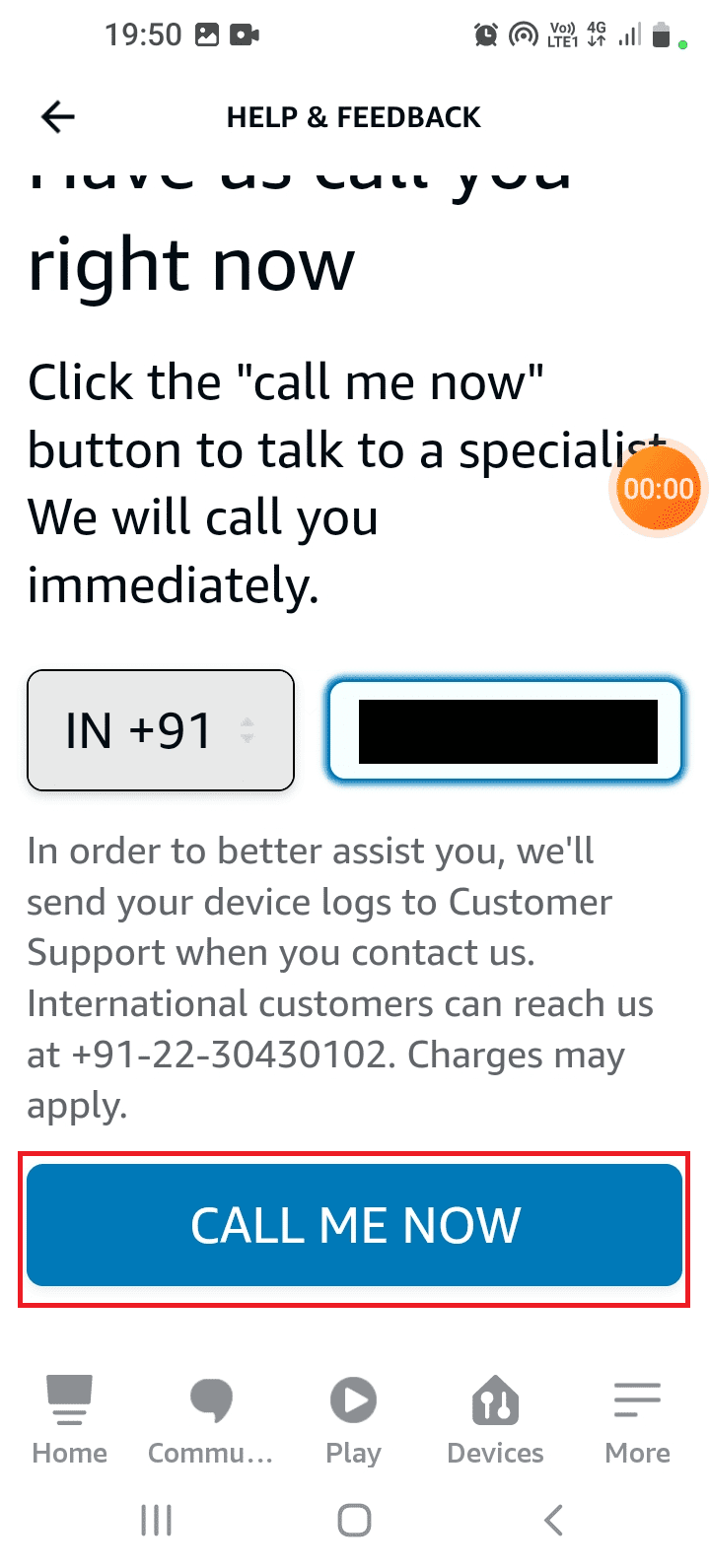
5. Du vil modtage et opkald fra repræsentanten inden for få minutter.
Bemærk: Du kan også besøge Amazon Echo Support side og find en løsning på dit problem.
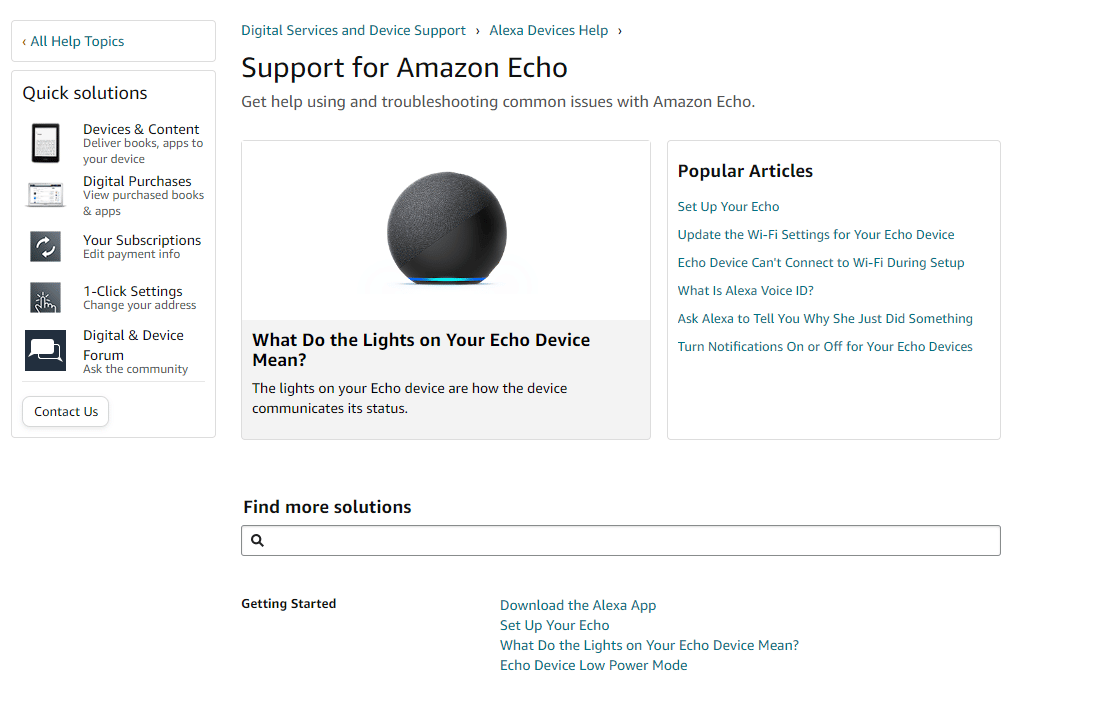
***
Du kan bruge metoderne i artiklen til at løse problemet med, at Amazon Echo ikke tænder. Fortæl os, hvilken af disse metoder, der var effektiv til fejlfinding af Alexa Echo-enhed. Og skriv venligst dine forslag og spørgsmål i kommentarfeltet.
